ਵਿਸ਼ਾ - ਸੂਚੀ
Microsoft Excel ਵਿੱਚ, ਐਡਵਾਂਸਡ ਫਿਲਟਰ ਵਿਕਲਪ ਦੋ ਜਾਂ ਦੋ ਤੋਂ ਵੱਧ ਮਾਪਦੰਡਾਂ ਨੂੰ ਪੂਰਾ ਕਰਨ ਵਾਲੇ ਡੇਟਾ ਦੀ ਭਾਲ ਵਿੱਚ ਮਦਦਗਾਰ ਹੁੰਦਾ ਹੈ। ਇਸ ਲੇਖ ਵਿੱਚ, ਅਸੀਂ ਐਕਸਲ ਵਿੱਚ ਐਡਵਾਂਸਡ ਫਿਲਟਰ ਮਾਪਦੰਡ ਰੇਂਜ ਦੀ ਐਪਲੀਕੇਸ਼ਨਾਂ ਬਾਰੇ ਚਰਚਾ ਕਰਾਂਗੇ।
ਪ੍ਰੈਕਟਿਸ ਵਰਕਬੁੱਕ ਡਾਊਨਲੋਡ ਕਰੋ
ਇੱਥੋਂ ਅਭਿਆਸ ਵਰਕਬੁੱਕ ਡਾਊਨਲੋਡ ਕਰੋ।
ਐਡਵਾਂਸਡ ਫਿਲਟਰ.xlsx ਦੀ ਵਰਤੋਂ
ਐਕਸਲ ਵਿੱਚ ਐਡਵਾਂਸਡ ਫਿਲਟਰ ਮਾਪਦੰਡ ਰੇਂਜ ਦੇ 18 ਐਪਲੀਕੇਸ਼ਨ
1। ਨੰਬਰ ਅਤੇ ਤਾਰੀਖਾਂ ਲਈ ਐਡਵਾਂਸਡ ਫਿਲਟਰ ਮਾਪਦੰਡ ਰੇਂਜ ਦੀ ਵਰਤੋਂ
ਸਭ ਤੋਂ ਪਹਿਲਾਂ ਅਤੇ ਸਭ ਤੋਂ ਪਹਿਲਾਂ, ਅਸੀਂ ਆਪਣੇ ਡੇਟਾਸੈਟ ਨਾਲ ਜਾਣੂ ਕਰਵਾਵਾਂਗੇ। ਕਾਲਮ B ਤੋਂ ਕਾਲਮ E ਵਿਕਰੀ ਨਾਲ ਜੁੜੇ ਵੱਖ-ਵੱਖ ਡੇਟਾ ਨੂੰ ਦਰਸਾਉਂਦਾ ਹੈ। ਹੁਣ ਅਸੀਂ ਇੱਥੇ ਐਡਵਾਂਸਡ ਫਿਲਟਰ ਮਾਪਦੰਡ ਰੇਂਜ ਨੂੰ ਲਾਗੂ ਕਰ ਸਕਦੇ ਹਾਂ। ਇਸ ਉਦਾਹਰਨ ਵਿੱਚ, ਅਸੀਂ ਸੰਖਿਆਵਾਂ ਅਤੇ ਤਾਰੀਖਾਂ ਨੂੰ ਫਿਲਟਰ ਕਰਨ ਲਈ ਐਡਵਾਂਸਡ ਫਿਲਟਰ ਮਾਪਦੰਡ ਰੇਂਜ ਦੀ ਵਰਤੋਂ ਕਰਾਂਗੇ। ਅਸੀਂ ਉਹ ਸਾਰਾ ਡਾਟਾ ਐਕਸਟਰੈਕਟ ਕਰਨ ਜਾ ਰਹੇ ਹਾਂ ਜਿੱਥੇ ਵਿਕਰੀ ਦੀ ਮਾਤਰਾ 10 ਤੋਂ ਵੱਧ ਹੈ। ਆਓ ਵਿਧੀ ਨੂੰ ਵੇਖੀਏ.
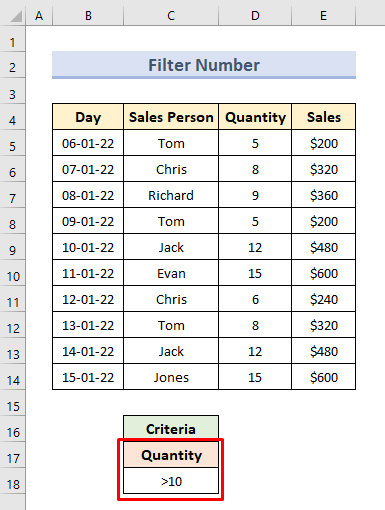
- ਸਭ ਤੋਂ ਪਹਿਲਾਂ, ਡਾਟਾ ਟੈਬ ਵਿੱਚ, ਛਾਂਟਣ ਅਤੇ ਕ੍ਰਮਬੱਧ ਕਰੋ ਤੋਂ ਐਡਵਾਂਸਡ ਕਮਾਂਡ ਚੁਣੋ। ਫਿਲਟਰ ਵਿਕਲਪ। ਐਡਵਾਂਸਡ ਫਿਲਟਰ ਨਾਮ ਦਾ ਇੱਕ ਡਾਇਲਾਗ ਬਾਕਸ ਦਿਖਾਈ ਦੇਵੇਗਾ।
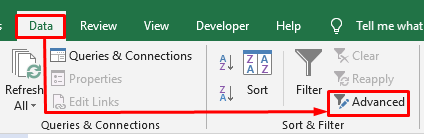
- ਅੱਗੇ, ਸੂਚੀ ਸੀਮਾ ਲਈ ਪੂਰੀ ਸਾਰਣੀ (B4:E14) ਚੁਣੋ।
- ਸੈੱਲ (C17:C18) ਮਾਪਦੰਡ ਰੇਂਜ ਵਜੋਂ ਚੁਣੋ।
- ਠੀਕ ਹੈ ਦਬਾਓ।
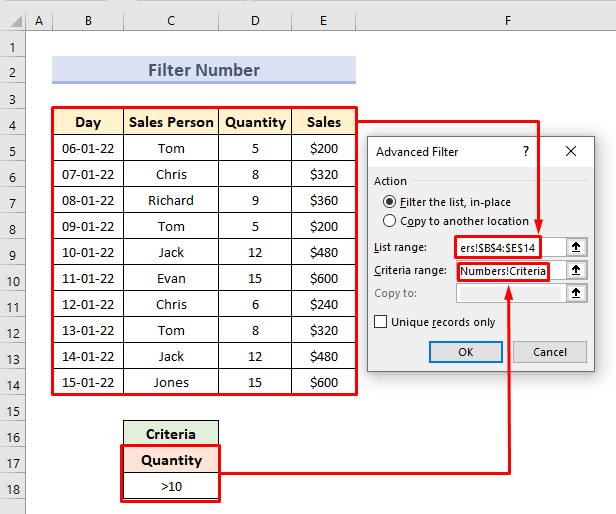
- ਅੰਤ ਵਿੱਚ, ਅਸੀਂ ਸਿਰਫ 10 ਤੋਂ ਵੱਧ ਮਾਤਰਾਵਾਂ ਵਾਲੇ ਡੇਟਾ ਨੂੰ ਦੇਖ ਸਕਦੇ ਹਾਂ।
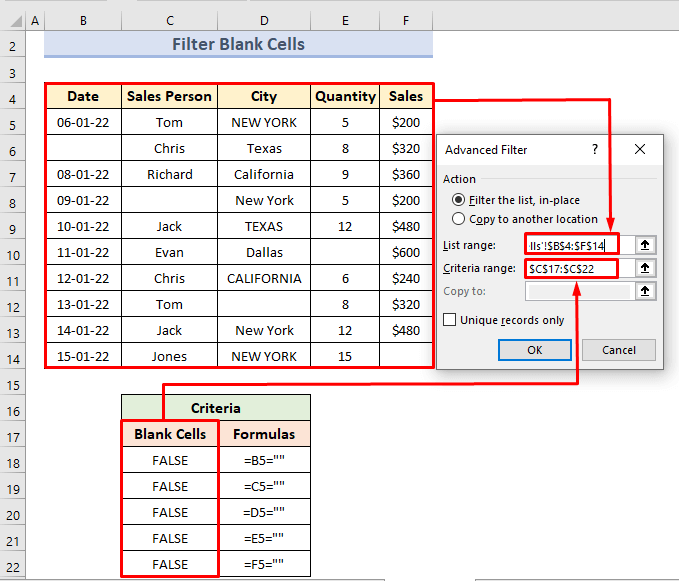
- ਅੰਤ ਵਿੱਚ, ਸਾਨੂੰ ਡੇਟਾਸੈਟ ਮਿਲਦਾ ਹੈ ਜਿਸ ਵਿੱਚ ਸਿਰਫ਼ ਖਾਲੀ ਸੈੱਲ ਹੁੰਦੇ ਹਨ।
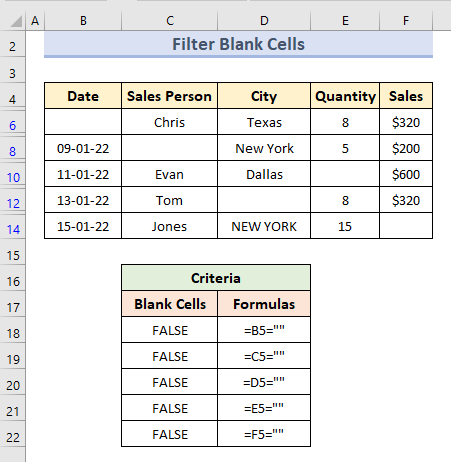
15. OR ਦੇ ਨਾਲ ਨਾਲ AND Logic ਦੀ ਵਰਤੋਂ ਕਰਕੇ ਗੈਰ-ਖਾਲੀ ਸੈੱਲਾਂ ਨੂੰ ਫਿਲਟਰ ਕਰਨ ਲਈ ਐਡਵਾਂਸਡ ਫਿਲਟਰ ਲਾਗੂ ਕਰੋ
ਇਸ ਉਦਾਹਰਨ ਵਿੱਚ, ਅਸੀਂ ਖਾਲੀ ਨੂੰ ਹਟਾ ਦੇਵਾਂਗੇ ਸੈੱਲ ਜਦੋਂ ਕਿ ਪਿਛਲੀ ਉਦਾਹਰਣ ਵਿੱਚ ਅਸੀਂ ਗੈਰ-ਖਾਲੀ ਸੈੱਲਾਂ ਨੂੰ ਖਤਮ ਕਰ ਦਿੱਤਾ ਹੈ। ਅਸੀਂ ਫਾਰਮੂਲੇ ਦੀ ਵਰਤੋਂ ਕਰਨ ਲਈ ਹੇਠਾਂ ਦਿੱਤੇ ਮਾਪਦੰਡ ਨਿਰਧਾਰਤ ਕੀਤੇ ਹਨ:
=B5"" 64>
- ਪਹਿਲਾਂ, 'ਤੇ ਜਾਓ। ਐਡਵਾਂਸਡ ਫਿਲਟਰ ਡਾਇਲਾਗ ਬਾਕਸ। ਹੇਠਾਂ ਦਿੱਤੀ ਮਾਪਦੰਡ ਰੇਂਜ ਸ਼ਾਮਲ ਕਰੋ:
ਸੂਚੀ ਰੇਂਜ: B4:F14
ਮਾਪਦੰਡ ਰੇਂਜ: C17:G18
- ਹੁਣ ਠੀਕ ਹੈ ਦਬਾਓ।
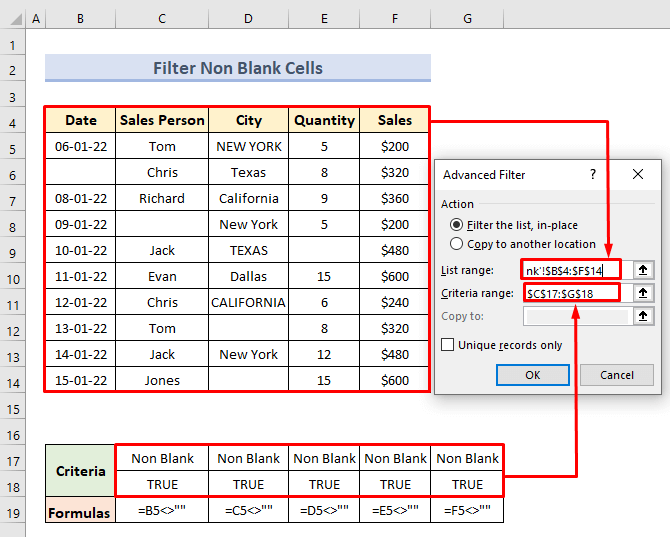
- ਇਸ ਲਈ, ਅਸੀਂ ਖਾਲੀ ਸੈੱਲਾਂ ਤੋਂ ਡੇਟਾਸੈਟ ਮੁਫ਼ਤ ਪ੍ਰਾਪਤ ਕਰਦੇ ਹਾਂ।
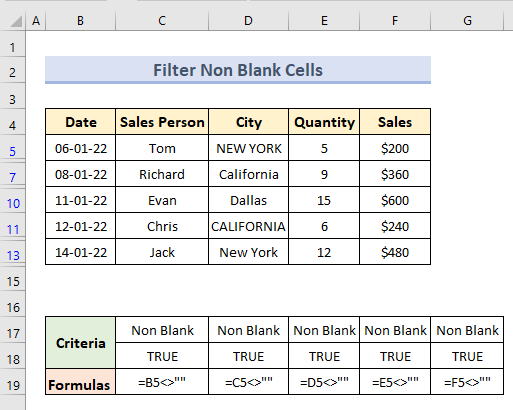
16. ਐਡਵਾਂਸਡ ਫਿਲਟਰ ਮਾਪਦੰਡ ਰੇਂਜ ਦੀ ਵਰਤੋਂ ਕਰਦੇ ਹੋਏ ਪਹਿਲੇ 5 ਰਿਕਾਰਡ ਲੱਭੋ
ਹੁਣ ਅਸੀਂ ਪਹਿਲੇ 5 ਨੂੰ ਐਕਸਟਰੈਕਟ ਕਰਨ ਲਈ ਐਡਵਾਂਸਡ ਫਿਲਟਰ ਵਿਕਲਪ ਨੂੰ ਲਾਗੂ ਕਰਾਂਗੇ। ਕਿਸੇ ਵੀ ਕਿਸਮ ਦੇ ਡੇਟਾਸੈਟ ਤੋਂ ਰਿਕਾਰਡ। ਇਸ ਉਦਾਹਰਨ ਵਿੱਚ, ਅਸੀਂ ਸੇਲ ਕਾਲਮ ਦੇ ਪਹਿਲੇ ਪੰਜ ਮੁੱਲ ਲਵਾਂਗੇ। ਅਜਿਹਾ ਕਰਨ ਲਈ ਅਸੀਂ ਪਹਿਲਾਂ ਹੇਠਾਂ ਦਿੱਤੇ ਫਾਰਮੂਲੇ ਦੇ ਅਧਾਰ 'ਤੇ ਮਾਪਦੰਡ ਨਿਰਧਾਰਤ ਕਰਾਂਗੇ:
=F5>=LARGE($F$5:$F$14,5) 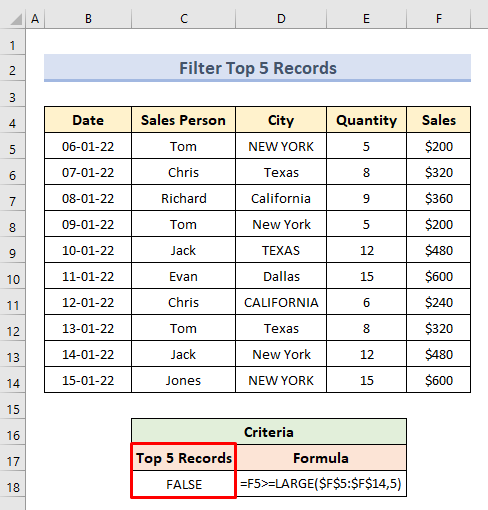
ਉਸ ਤੋਂ ਬਾਅਦ, ਹੇਠਾਂ ਦਿੱਤੇ ਕੰਮ ਕਰੋ ਕਦਮ:
- ਸ਼ੁਰੂ ਵਿੱਚ, ਐਡਵਾਂਸਡ ਫਿਲਟਰ ਡਾਇਲਾਗ ਬਾਕਸ 'ਤੇ ਜਾਓ। ਹੇਠਾਂ ਦਿੱਤੀ ਮਾਪਦੰਡ ਰੇਂਜ ਸ਼ਾਮਲ ਕਰੋ:
ਸੂਚੀ ਰੇਂਜ: B4:F14
ਮਾਪਦੰਡ ਰੇਂਜ: C17:C18
- ਠੀਕ ਹੈ ਨੂੰ ਦਬਾਓ।
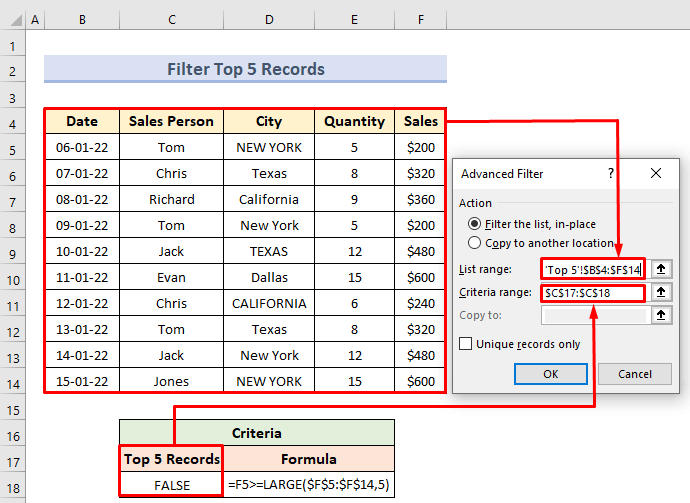
- ਅੰਤ ਵਿੱਚ, ਸਾਨੂੰ ਵਿਕਰੀ ਦੇ ਚੋਟੀ ਦੇ ਪੰਜ ਰਿਕਾਰਡ ਮਿਲਦੇ ਹਨ। ਕਾਲਮ।
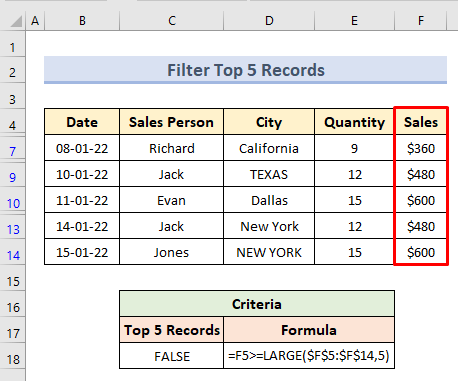
17. ਹੇਠਲੇ ਪੰਜ ਰਿਕਾਰਡਾਂ ਨੂੰ ਲੱਭਣ ਲਈ ਐਡਵਾਂਸਡ ਫਿਲਟਰ ਮਾਪਦੰਡ ਰੇਂਜ ਦੀ ਵਰਤੋਂ ਕਰੋ
ਅਸੀਂ ਖੋਜਣ ਲਈ ਐਡਵਾਂਸਡ ਫਿਲਟਰ ਵਿਕਲਪ ਦੀ ਵਰਤੋਂ ਕਰ ਸਕਦੇ ਹਾਂ ਹੇਠਲੇ ਪੰਜ ਰਿਕਾਰਡ ਵੀ। ਸੇਲ ਕਾਲਮ ਲਈ ਹੇਠਲੇ ਪੰਜ ਰਿਕਾਰਡਾਂ ਨੂੰ ਲੱਭਣ ਲਈ, ਅਸੀਂ ਹੇਠਾਂ ਦਿੱਤੇ ਫਾਰਮੂਲੇ ਦੀ ਵਰਤੋਂ ਕਰਕੇ ਹੇਠਾਂ ਦਿੱਤੇ ਮਾਪਦੰਡ ਬਣਾਵਾਂਗੇ:
=F5<=SMALL($F$5:$F$14,5) 70>
ਫਿਰ ਇਹ ਕਾਰਵਾਈ ਕਰਨ ਲਈ ਹੇਠਾਂ ਦਿੱਤੇ ਕਦਮਾਂ ਦੀ ਪਾਲਣਾ ਕਰੋ:
- ਪਹਿਲਾਂ, ਐਡਵਾਂਸਡ ਫਿਲਟਰ ਡਾਇਲਾਗ ਬਾਕਸ ਵਿੱਚ ਹੇਠਾਂ ਦਿੱਤੀ ਮਾਪਦੰਡ ਰੇਂਜ ਪਾਓ:
ਸੂਚੀ ਰੇਂਜ: B4:F14
ਮਾਪਦੰਡ ਰੇਂਜ: C17:C18
- ਇਸ ਤੋਂ ਬਾਅਦ, ਦਬਾਓ। ਠੀਕ ਹੈ ।
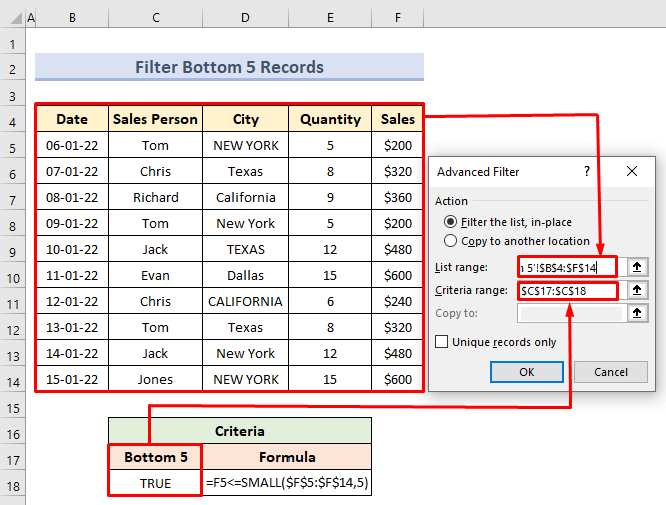
- ਅੰਤ ਵਿੱਚ, ਅਸੀਂ ਸੇਲ ਕਾਲਮ ਦੇ ਹੇਠਲੇ ਪੰਜ ਮੁੱਲ ਦੇਖ ਸਕਦੇ ਹਾਂ। 14>
- ਸ਼ੁਰੂ ਵਿੱਚ, ਐਡਵਾਂਸਡ ਫਿਲਟਰ ਵਿਕਲਪ ਖੋਲ੍ਹੋ।ਹੇਠਾਂ ਦਿੱਤੀ ਮਾਪਦੰਡ ਰੇਂਜ ਸ਼ਾਮਲ ਕਰੋ:
- ਠੀਕ ਹੈ ਦਬਾਓ।
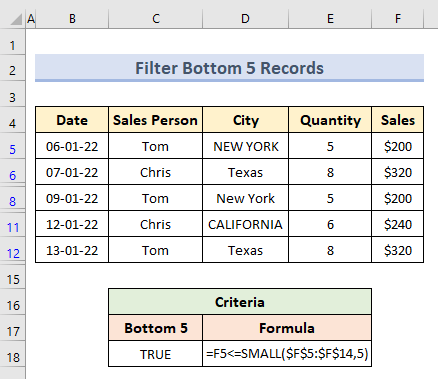
18. ਐਡਵਾਂਸਡ ਫਿਲਟਰ ਮਾਪਦੰਡ ਰੇਂਜ ਦੀ ਵਰਤੋਂ ਕਰਦੇ ਹੋਏ ਸੂਚੀ ਦੀਆਂ ਮੇਲ ਖਾਂਦੀਆਂ ਐਂਟਰੀਆਂ ਦੇ ਅਨੁਸਾਰ ਫਿਲਟਰ ਕਤਾਰਾਂ
ਕਈ ਵਾਰ ਸਾਨੂੰ ਕਿਸੇ ਡੇਟਾਸੈਟ ਦੇ ਦੋ ਕਾਲਮਾਂ ਜਾਂ ਕਤਾਰਾਂ ਵਿਚਕਾਰ ਤੁਲਨਾ ਕਰਨ ਦੀ ਲੋੜ ਹੋ ਸਕਦੀ ਹੈ ਖਾਸ ਮੁੱਲਾਂ ਨੂੰ ਖਤਮ ਕਰੋ ਜਾਂ ਰੱਖੋ. ਅਸੀਂ ਇਸ ਤਰ੍ਹਾਂ ਦੀ ਕਾਰਵਾਈ ਕਰਨ ਲਈ ਮੈਚ ਐਂਟਰੀ ਵਿਕਲਪ ਦੀ ਵਰਤੋਂ ਕਰ ਸਕਦੇ ਹਾਂ।
18.1 ਸੂਚੀ ਵਿੱਚ ਆਈਟਮਾਂ ਨਾਲ ਮੇਲ ਖਾਂਦਾ ਹੈ
ਮੰਨ ਲਓ ਕਿ ਸਾਡੇ ਕੋਲ ਸ਼ਹਿਰਾਂ ਦੇ ਦੋ ਕਾਲਮਾਂ ਵਾਲਾ ਨਿਮਨਲਿਖਤ ਡੇਟਾਸੈਟ ਹੈ। ਅਸੀਂ ਇਹਨਾਂ ਦੋ ਕਾਲਮਾਂ ਦੇ ਵਿਚਕਾਰ ਸਿਰਫ ਮੇਲ ਖਾਂਦੀਆਂ ਐਂਟਰੀਆਂ ਲਵਾਂਗੇ। ਅਜਿਹਾ ਕਰਨ ਲਈ ਅਸੀਂ ਹੇਠਾਂ ਦਿੱਤੇ ਫਾਰਮੂਲੇ ਦੀ ਵਰਤੋਂ ਕਰਕੇ ਹੇਠਾਂ ਦਿੱਤੇ ਮਾਪਦੰਡ ਨਿਰਧਾਰਤ ਕਰਾਂਗੇ:
=C5=E5 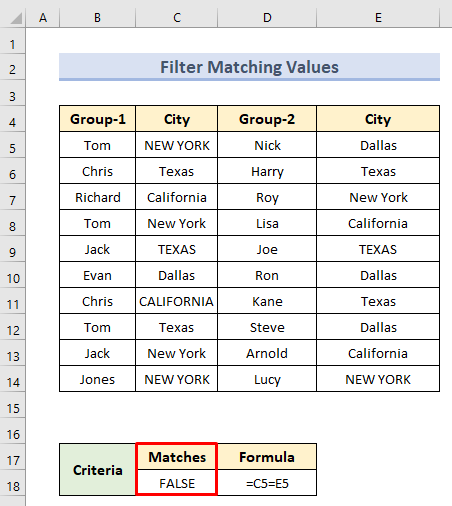
ਬੱਸ ਹੇਠਾਂ ਦਿੱਤੇ ਕਦਮਾਂ ਨੂੰ ਕਰੋ ਇਹ ਕਾਰਵਾਈ ਕਰੋ:
ਸੂਚੀ ਰੇਂਜ: B4:F14
ਮਾਪਦੰਡ ਰੇਂਜ: C17:C18
<11 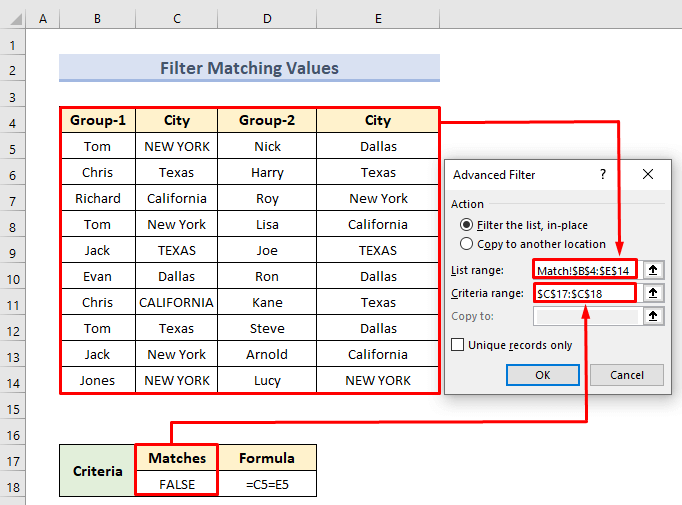
- ਅੰਤ ਵਿੱਚ, ਅਸੀਂ ਸ਼ਹਿਰਾਂ ਦੇ ਦੋ ਕਾਲਮਾਂ ਵਿੱਚ ਸਮਾਨ ਮੁੱਲ ਦੇਖ ਸਕਦੇ ਹਾਂ।
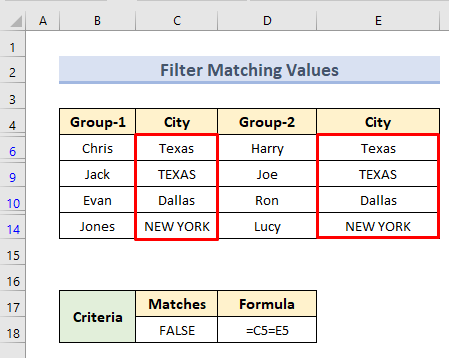
18.2 ਸੂਚੀ ਵਿੱਚ ਆਈਟਮਾਂ ਨਾਲ ਮੇਲ ਨਹੀਂ ਖਾਂਦਾ
ਪਿਛਲੀ ਉਦਾਹਰਨ ਮੇਲ ਖਾਂਦੀਆਂ ਐਂਟਰੀਆਂ ਲਈ ਸੀ ਜਦੋਂ ਕਿ ਇਹ ਉਦਾਹਰਨ ਗੈਰ-ਮੇਲ ਖਾਂਦੀਆਂ ਐਂਟਰੀਆਂ ਨੂੰ ਫਿਲਟਰ ਕਰੇਗੀ। ਅਸੀਂ ਹੇਠਾਂ ਦਿੱਤੇ ਫਾਰਮੂਲੇ ਦੀ ਵਰਤੋਂ ਕਰਕੇ ਮਾਪਦੰਡ ਨਿਰਧਾਰਤ ਕਰਾਂਗੇ:
=C5E5 76>
ਆਓ ਦੇਖੀਏ ਕਿ ਇਸਨੂੰ ਕਿਵੇਂ ਕਰਨਾ ਹੈ:
- ਪਹਿਲਾਂ, ਐਡਵਾਂਸ ਫਿਲਟਰ ਤੋਂ ਹੇਠਾਂ ਦਿੱਤੀ ਮਾਪਦੰਡ ਰੇਂਜ ਪਾਓ:
ਸੂਚੀ ਰੇਂਜ: B4:F14
ਮਾਪਦੰਡ ਰੇਂਜ: C17:C18
- ਫਿਰ, ਠੀਕ ਹੈ ਦਬਾਓ। 14>
- ਅੰਤ ਵਿੱਚ, ਅਸੀਂ ਕਾਲਮ C ਅਤੇ ਕਾਲਮ E ਵਿੱਚ ਸ਼ਹਿਰਾਂ ਦੇ ਮੁੱਲ ਪ੍ਰਾਪਤ ਕਰਾਂਗੇ ਜੋ ਇੱਕ ਦੂਜੇ ਨਾਲ ਮੇਲ ਨਹੀਂ ਖਾਂਦੇ।
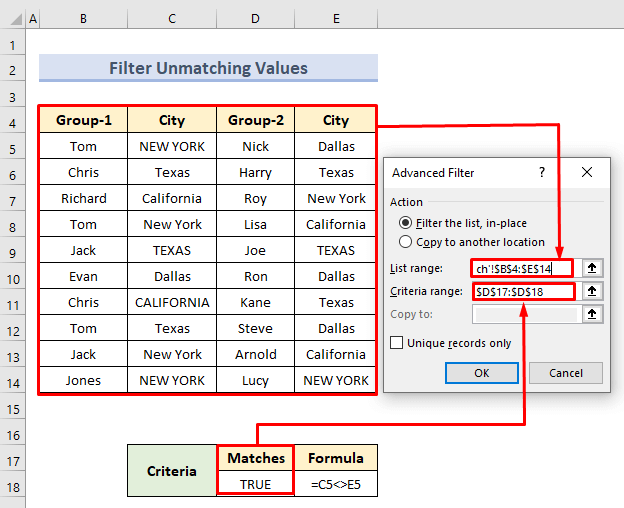
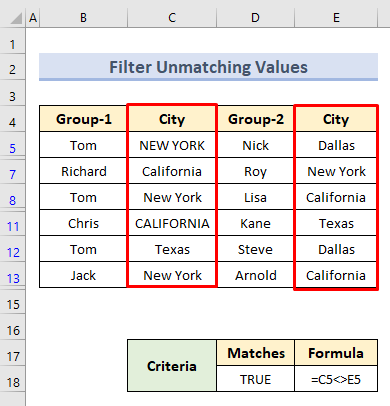
ਸਿੱਟਾ
ਇਸ ਲੇਖ ਵਿੱਚ, ਅਸੀਂ ਐਡਵਾਂਸਡ ਫਿਲਟਰ ਮਾਪਦੰਡ ਰੇਂਜ ਵਿਕਲਪ ਦੇ ਸਾਰੇ ਤਰੀਕਿਆਂ ਨੂੰ ਕਵਰ ਕਰਨ ਦੀ ਕੋਸ਼ਿਸ਼ ਕੀਤੀ ਹੈ। ਇਸ ਲੇਖ ਵਿੱਚ ਸ਼ਾਮਲ ਕੀਤੀ ਗਈ ਸਾਡੀ ਅਭਿਆਸ ਵਰਕਬੁੱਕ ਨੂੰ ਡਾਉਨਲੋਡ ਕਰੋ ਅਤੇ ਆਪਣੇ ਆਪ ਦਾ ਅਭਿਆਸ ਕਰੋ। ਜੇਕਰ ਤੁਸੀਂ ਕੋਈ ਉਲਝਣ ਮਹਿਸੂਸ ਕਰਦੇ ਹੋ ਜਾਂ ਤੁਹਾਡੇ ਕੋਲ ਕੋਈ ਸੁਝਾਅ ਹਨ ਤਾਂ ਹੇਠਾਂ ਇੱਕ ਟਿੱਪਣੀ ਕਰੋ, ਅਸੀਂ ਜਿੰਨੀ ਜਲਦੀ ਹੋ ਸਕੇ ਤੁਹਾਨੂੰ ਜਵਾਬ ਦੇਣ ਦੀ ਕੋਸ਼ਿਸ਼ ਕਰਾਂਗੇ।
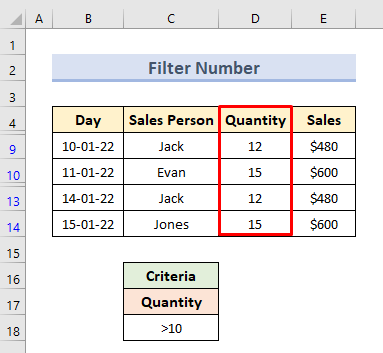
ਨੋਟ:
2. ਅਸੀਂ ਸਬੰਧਤ ਕਾਲਮਾਂ ਲਈ ਸਿਰਲੇਖਾਂ ਦੀ ਵਰਤੋਂ ਕਰਾਂਗੇ ਜਿੱਥੇ ਫਿਲਟਰਿੰਗ ਮਾਪਦੰਡ ਲਾਗੂ ਕੀਤੇ ਜਾਣਗੇ।
2. ਐਡਵਾਂਸਡ ਫਿਲਟਰ ਮਾਪਦੰਡ ਨਾਲ ਫਿਲਟਰ ਟੈਕਸਟ ਵੈਲਯੂ
ਅਸੀਂ ਸੰਖਿਆਵਾਂ ਅਤੇ ਮਿਤੀਆਂ ਦੇ ਇਲਾਵਾ ਲਾਜ਼ੀਕਲ ਓਪਰੇਟਰਾਂ ਦੀ ਵਰਤੋਂ ਕਰਕੇ ਟੈਕਸਟ ਮੁੱਲਾਂ ਦੀ ਤੁਲਨਾ ਕਰ ਸਕਦੇ ਹਾਂ। ਇਸ ਭਾਗ ਵਿੱਚ, ਅਸੀਂ ਇਸ ਬਾਰੇ ਚਰਚਾ ਕਰਾਂਗੇ ਕਿ ਅਸੀਂ ਟੈਕਸਟ ਦੇ ਸਹੀ ਮੇਲ ਲਈ ਐਡਵਾਂਸਡ ਫਿਲਟਰ ਮਾਪਦੰਡ ਨਾਲ ਟੈਕਸਟ ਮੁੱਲ ਨੂੰ ਕਿਵੇਂ ਫਿਲਟਰ ਕਰ ਸਕਦੇ ਹਾਂ ਅਤੇ ਨਾਲ ਹੀ ਸ਼ੁਰੂ ਵਿੱਚ ਇੱਕ ਖਾਸ ਅੱਖਰ ਵੀ ਹੈ।
2.1 ਟੈਕਸਟ ਦੇ ਸਟੀਕ ਮੇਲ ਲਈ
ਇਸ ਵਿਧੀ ਵਿੱਚ, ਫਿਲਟਰਿੰਗ ਸਾਨੂੰ ਇੰਪੁੱਟ ਟੈਕਸਟ ਦਾ ਸਹੀ ਮੁੱਲ ਵਾਪਸ ਕਰੇਗਾ। ਮੰਨ ਲਓ ਕਿ ਸਾਡੇ ਕੋਲ ਇੱਕ ਨਵੇਂ ਕਾਲਮ ਸ਼ਹਿਰ ਦੇ ਨਾਲ ਵਿਕਰੀ ਦਾ ਹੇਠਾਂ ਦਿੱਤਾ ਡੇਟਾਸੈਟ ਹੈ। ਅਸੀਂ ਸਿਰਫ਼ ਸ਼ਹਿਰ ‘ਨਿਊਯਾਰਕ’ ਲਈ ਡੇਟਾ ਕੱਢਾਂਗੇ। ਇਸ ਕਾਰਵਾਈ ਨੂੰ ਕਰਨ ਲਈ ਹੇਠਾਂ ਦਿੱਤੇ ਕਦਮਾਂ ਨੂੰ ਕਰੋ:
- ਸ਼ੁਰੂ ਵਿੱਚ, ਸੈੱਲ C18 ਚੁਣੋ। ਹੇਠਾਂ ਦਿੱਤੇ ਫਾਰਮੂਲੇ ਨੂੰ ਸੰਮਿਲਿਤ ਕਰੋ:
=EXACT(D5," NEW YORK")
- ਐਂਟਰ ਦਬਾਓ।
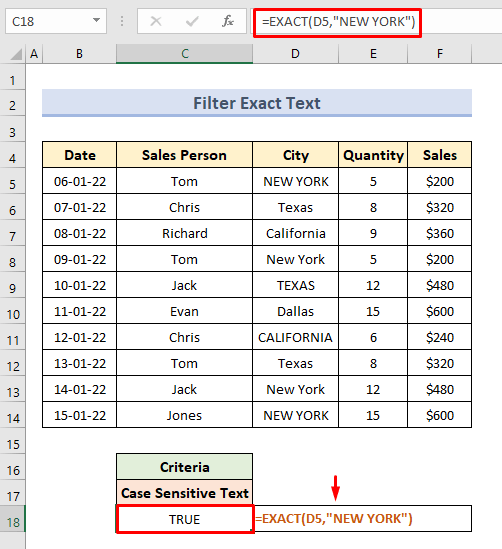
- ਅੱਗੇ, ਹੇਠਾਂ ਦਿੱਤੀ ਫਿਲਟਰ ਮਾਪਦੰਡ ਰੇਂਜ ਚੁਣੋ:
ਸੂਚੀ ਰੇਂਜ: B4:F14
ਮਾਪਦੰਡ ਰੇਂਜ: C17:C18
- ਠੀਕ ਹੈ ਦਬਾਓ।
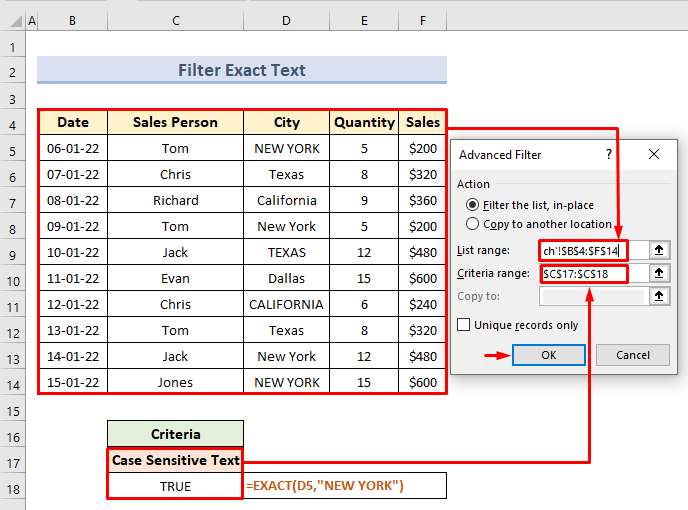
- ਅੰਤ ਵਿੱਚ, ਅਸੀਂ ਸਿਰਫ਼ ਸ਼ਹਿਰ 'ਨਿਊਯਾਰਕ' ਲਈ ਡੇਟਾ ਪ੍ਰਾਪਤ ਕਰਾਂਗੇ।
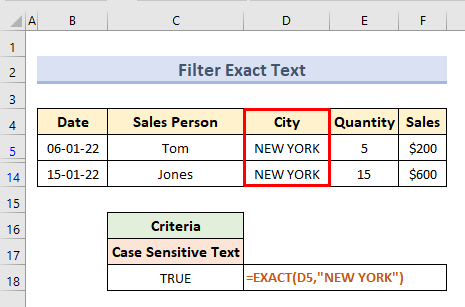
2.1 ਸ਼ੁਰੂ ਵਿੱਚ ਖਾਸ ਅੱਖਰ ਹੋਣ
ਹੁਣ ਅਸੀਂ ਇੱਕ ਸਟੀਕ ਮੇਲ ਦੀ ਬਜਾਏ ਇੱਕ ਖਾਸ ਅੱਖਰ ਨਾਲ ਸ਼ੁਰੂ ਕਰਨ ਲਈ ਟੈਕਸਟ ਮੁੱਲਾਂ ਨੂੰ ਫਿਲਟਰ ਕਰਾਂਗੇ। ਇੱਥੇ, ਅਸੀਂ ਸਿਰਫ ਐਕਸਟਰੈਕਟ ਕਰਾਂਗੇ 'ਨਵਾਂ' ਸ਼ਬਦ ਨਾਲ ਸ਼ੁਰੂ ਹੋਣ ਵਾਲੇ ਸ਼ਹਿਰਾਂ ਦੇ ਮੁੱਲ। ਆਓ ਦੇਖੀਏ ਕਿ ਇਹ ਕਿਵੇਂ ਕਰਨਾ ਹੈ.
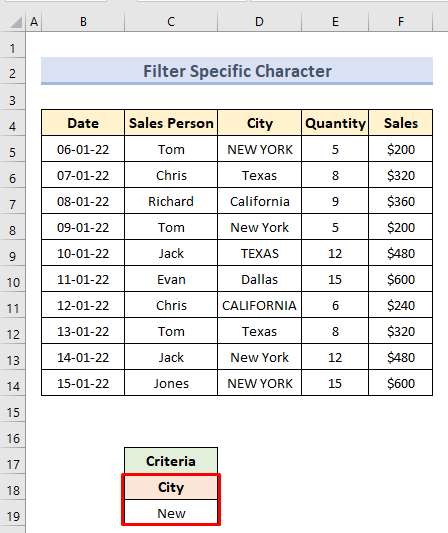
- ਸਭ ਤੋਂ ਪਹਿਲਾਂ, ਐਡਵਾਂਸਡ ਫਿਲਟਰ ਬਾਕਸ ਵਿੱਚ ਮਾਪਦੰਡ ਰੇਂਜ ਚੁਣੋ: 14>
- ਠੀਕ ਹੈ ਦਬਾਓ।
- ਫਾਈਨ ਸਹਿਯੋਗੀ, ਅਸੀਂ 'ਨਵਾਂ' ਸ਼ਬਦ ਨਾਲ ਸ਼ੁਰੂ ਹੋਣ ਵਾਲੇ ਸਾਰੇ ਸ਼ਹਿਰਾਂ ਲਈ ਡੇਟਾ ਪ੍ਰਾਪਤ ਕਰਾਂਗੇ।
- ਪਹਿਲਾਂ, ਐਡਵਾਂਸਡ ਫਿਲਟਰ ਵਿੰਡੋ ਖੋਲ੍ਹੋ। ਹੇਠਾਂ ਦਿੱਤੀ ਮਾਪਦੰਡ ਰੇਂਜ ਚੁਣੋ:
- ਠੀਕ ਹੈ ਦਬਾਓ।
ਸੂਚੀ ਰੇਂਜ : B4:F14
ਮਾਪਦੰਡ ਰੇਂਜ: C18:C19
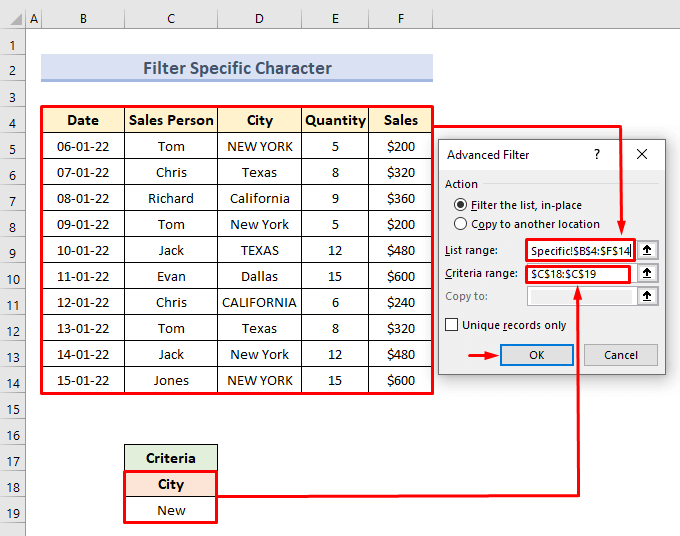
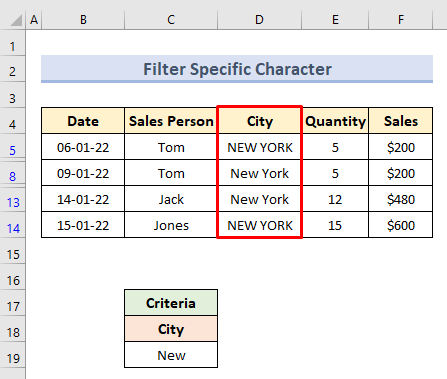
3. ਐਡਵਾਂਸਡ ਫਿਲਟਰ ਵਿਕਲਪ ਦੇ ਨਾਲ ਵਾਈਲਡਕਾਰਡ ਦੀ ਵਰਤੋਂ ਕਰੋ
ਵਾਈਲਡਕਾਰਡ ਅੱਖਰਾਂ ਦੀ ਵਰਤੋਂ ਹੈ ਐਡਵਾਂਸਡ ਫਿਲਟਰ ਮਾਪਦੰਡ ਰੇਂਜ ਨੂੰ ਲਾਗੂ ਕਰਨ ਦਾ ਇੱਕ ਹੋਰ ਤਰੀਕਾ। ਆਮ ਤੌਰ 'ਤੇ, ਐਕਸਲ ਵਿੱਚ ਤਿੰਨ ਕਿਸਮ ਦੇ ਵਾਈਲਡਕਾਰਡ ਅੱਖਰ ਹੁੰਦੇ ਹਨ:
? (ਸਵਾਲ ਚਿੰਨ੍ਹ) – ਇੱਕ ਟੈਕਸਟ ਵਿੱਚ ਕਿਸੇ ਇੱਕ ਅੱਖਰ ਨੂੰ ਦਰਸਾਉਂਦਾ ਹੈ।
* (ਸਿਤਾਰਾ) - ਅੱਖਰਾਂ ਦੀ ਕਿਸੇ ਵੀ ਸੰਖਿਆ ਨੂੰ ਦਰਸਾਉਂਦਾ ਹੈ।
~ (ਟਿਲਡ) - ਟੈਕਸਟ ਵਿੱਚ ਇੱਕ ਵਾਈਲਡਕਾਰਡ ਅੱਖਰ ਦੀ ਮੌਜੂਦਗੀ ਨੂੰ ਦਰਸਾਉਂਦਾ ਹੈ।
ਅਸੀਂ Asterisk (*) ਦੀ ਵਰਤੋਂ ਕਰਕੇ ਆਪਣੇ ਡੇਟਾਸੈਟ ਵਿੱਚ ਇੱਕ ਖਾਸ ਟੈਕਸਟ ਸਤਰ ਦੀ ਖੋਜ ਕਰ ਸਕਦੇ ਹਾਂ। ਇਸ ਉਦਾਹਰਨ ਵਿੱਚ, ਅਸੀਂ ਟੈਕਸਟ 'J' ਨਾਲ ਸ਼ੁਰੂ ਹੋਣ ਵਾਲੇ ਵਿਕਰੀਆਂ ਦੇ ਨਾਮ ਲੱਭਦੇ ਹਾਂ। ਅਜਿਹਾ ਕਰਨ ਲਈ, ਸਾਨੂੰ ਇਹਨਾਂ ਕਦਮਾਂ ਦੀ ਪਾਲਣਾ ਕਰਨ ਦੀ ਲੋੜ ਹੈ।
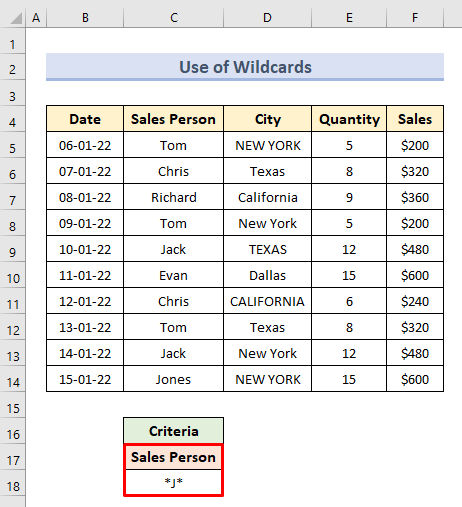
ਸੂਚੀ ਰੇਂਜ: B4:F14
ਮਾਪਦੰਡ ਰੇਂਜ: C17:C18
<11 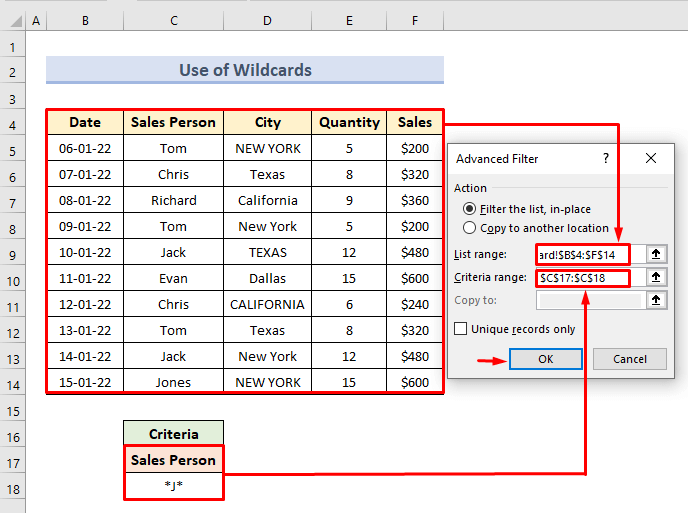
- ਅੰਤ ਵਿੱਚ, ਅਸੀਂ ਸਿਰਫ਼ ਸੇਲਜ਼ਪਰਸਨ ਦੇ ਨਾਮ ਪ੍ਰਾਪਤ ਕਰਾਂਗੇ ਜੋ ਟੈਕਸਟ 'J' ਨਾਲ ਸ਼ੁਰੂ ਹੁੰਦੇ ਹਨ।
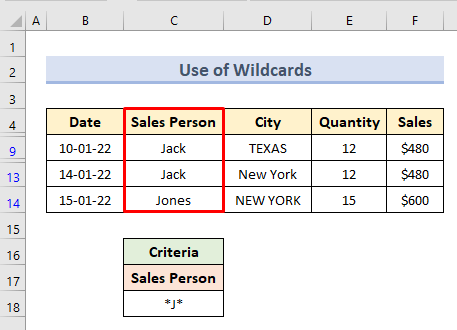
ਸੰਬੰਧਿਤ ਸਮੱਗਰੀ: ਐਕਸਲ ਐਡਵਾਂਸਡ ਫਿਲਟਰ [ਮਲਟੀਪਲ ਕਾਲਮ & ਮਾਪਦੰਡ, ਫਾਰਮੂਲਾ ਦੀ ਵਰਤੋਂ ਕਰਨਾ & ਵਾਈਲਡਕਾਰਡ ਦੇ ਨਾਲ]
4. ਐਡਵਾਂਸਡ ਫਿਲਟਰ ਮਾਪਦੰਡ ਰੇਂਜ ਦੇ ਨਾਲ ਫਾਰਮੂਲਾ ਲਾਗੂ ਕਰੋ
ਐਡਵਾਂਸਡ ਫਿਲਟਰ ਮਾਪਦੰਡ ਰੇਂਜ ਦੀ ਵਰਤੋਂ ਕਰਨ ਦਾ ਇੱਕ ਹੋਰ ਤਰੀਕਾ ਹੈ ਫਾਰਮੂਲੇ ਲਾਗੂ ਕਰਨਾ। ਇਸ ਉਦਾਹਰਨ ਵਿੱਚ, ਅਸੀਂ $350 ਤੋਂ ਵੱਧ ਵਿਕਰੀ ਦੀ ਰਕਮ ਨੂੰ ਐਕਸਟਰੈਕਟ ਕਰਾਂਗੇ। ਇਸਦੇ ਲਈ ਹੇਠਾਂ ਦਿੱਤੇ ਕਦਮਾਂ ਦੀ ਪਾਲਣਾ ਕਰੋ:
- ਸ਼ੁਰੂ ਵਿੱਚ, ਸੈੱਲ C19 ਚੁਣੋ। ਹੇਠਾਂ ਦਿੱਤੇ ਫਾਰਮੂਲੇ ਨੂੰ ਸੰਮਿਲਿਤ ਕਰੋ:
=F5>350
- ਠੀਕ ਹੈ ਦਬਾਓ।
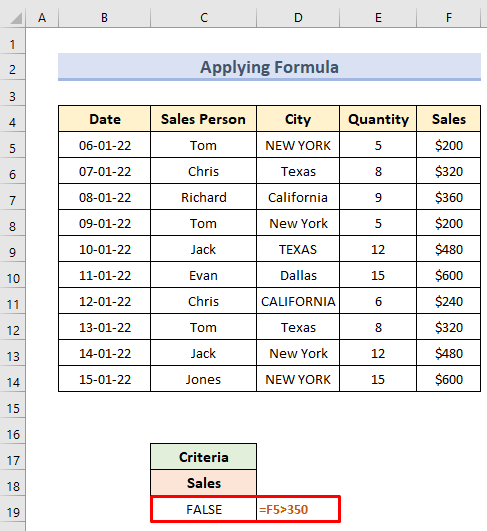
ਫਾਰਮੂਲਾ ਵਿਕਰੀ ਰਕਮ ਦੇ ਮੁੱਲ ਨੂੰ ਦੁਹਰਾਉਂਦਾ ਹੈ ਭਾਵੇਂ ਇਹ $350 ਤੋਂ ਵੱਧ ਹੈ ਜਾਂ ਨਹੀਂ।
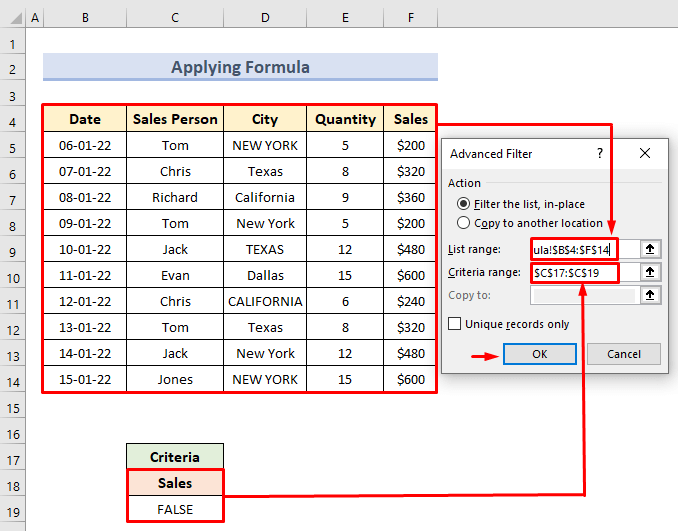
- ਅੱਗੇ, ਐਡਵਾਂਸਡ ਫਿਲਟਰ ਡਾਇਲਾਗ ਬਾਕਸ ਵਿੱਚ ਹੇਠਾਂ ਦਿੱਤੀ ਮਾਪਦੰਡ ਰੇਂਜ ਦੀ ਚੋਣ ਕਰੋ:
ਸੂਚੀ ਰੇਂਜ: B4:F14
ਮਾਪਦੰਡ ਰੇਂਜ: C17:C19
- ਠੀਕ ਹੈ ਦਬਾਓ।
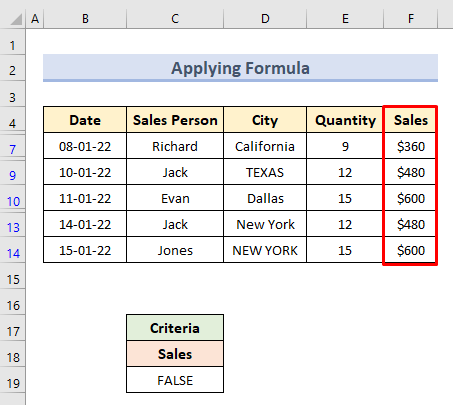
- ਇਸ ਲਈ, ਅਸੀਂ ਸਿਰਫ $350 ਤੋਂ ਵੱਧ ਵਿਕਰੀ ਦੇ ਮੁੱਲਾਂ ਲਈ ਡੇਟਾ ਦੇਖ ਸਕਦੇ ਹਾਂ।
5. AND ਲਾਜਿਕ ਮਾਪਦੰਡ ਦੇ ਨਾਲ ਐਡਵਾਂਸਡ ਫਿਲਟਰ
ਅਸੀਂ ਹੁਣ ਐਡਵਾਂਸਡ ਫਿਲਟਰ ਮਾਪਦੰਡ ਰੇਂਜ ਵਿੱਚ AND logic ਨੂੰ ਪੇਸ਼ ਕਰਾਂਗੇ। ਇਹ ਤਰਕ ਦੋ ਮਾਪਦੰਡਾਂ ਦੀ ਵਰਤੋਂ ਕਰਦਾ ਹੈ। ਇਹ ਆਉਟਪੁੱਟ ਮੁੱਲ ਵਾਪਸ ਕਰਦਾ ਹੈ ਜਦੋਂ ਡੇਟਾ ਦੋਵਾਂ ਮਾਪਦੰਡਾਂ ਨੂੰ ਪੂਰਾ ਕਰਦਾ ਹੈ। ਇੱਥੇ ਸਾਡੇ ਕੋਲ ਹੇਠਾਂ ਦਿੱਤਾ ਡੇਟਾਸੈਟ ਹੈ। ਇਸ ਡੇਟਾਸੈਟ ਵਿੱਚ, ਅਸੀਂ ਨਿਊਯਾਰਕ ਦੇ ਨਾਲ ਹੀ ਵਿਕਰੀ ਮੁੱਲ >= 200 ਦੇ ਸ਼ਹਿਰ ਲਈ ਡੇਟਾ ਫਿਲਟਰ ਕਰਾਂਗੇ। ਆਓ ਦੇਖੀਏ ਕਿ ਇਹ ਕਿਵੇਂ ਕਰਨਾ ਹੈ.
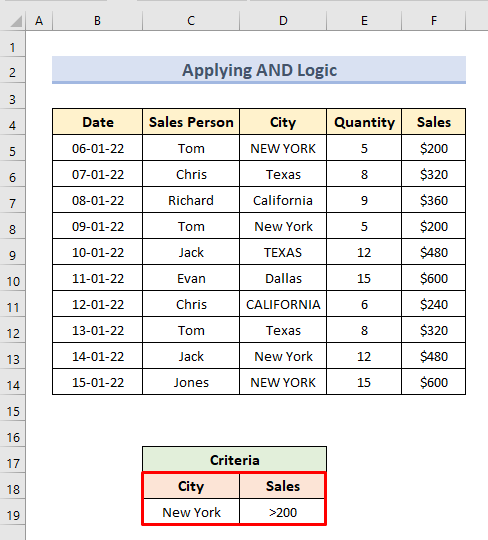
- ਪਹਿਲਾਂ, 'ਤੇ ਜਾਓ ਐਡਵਾਂਸਡ ਫਿਲਟਰ ਡਾਇਲਾਗ ਬਾਕਸ ਹੇਠ ਦਿੱਤੀ ਮਾਪਦੰਡ ਰੇਂਜ ਚੁਣੋ:
ਸੂਚੀ ਰੇਂਜ: B4:F14
ਮਾਪਦੰਡ ਰੇਂਜ: C18 :C19
- ਠੀਕ ਹੈ ਦਬਾਓ।
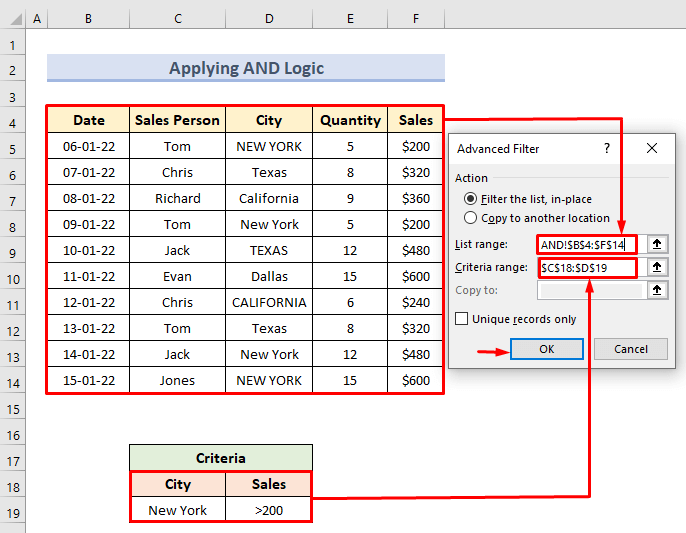
- ਅੰਤ ਵਿੱਚ, ਅਸੀਂ ਸਿਰਫ ਨਿਊਯਾਰਕ ਦੇ ਸ਼ਹਿਰ ਲਈ ਡੇਟਾਸੈਟ ਪ੍ਰਾਪਤ ਕਰਾਂਗੇ ਜਿਸਦੀ ਵਿਕਰੀ ਹੈ। ਮੁੱਲ $250 ਤੋਂ ਵੱਧ।
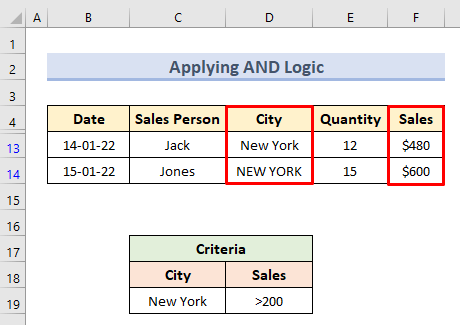
6. ਐਡਵਾਂਸਡ ਫਿਲਟਰ ਮਾਪਦੰਡ ਰੇਂਜ ਦੇ ਨਾਲ OR ਤਰਕ ਦੀ ਵਰਤੋਂ
L ਜਿਵੇਂ ਅਤੇ ਤਰਕ, OR ਤਰਕ ਦੋ ਮਾਪਦੰਡ ਵੀ ਵਰਤਦਾ ਹੈ। ਅਤੇ ਤਰਕ ਆਉਟਪੁੱਟ ਦਿੰਦਾ ਹੈ ਜੇਕਰ ਦੋਵੇਂ ਮਾਪਦੰਡ ਪੂਰੇ ਹੁੰਦੇ ਹਨ ਜਦੋਂ ਕਿ ਜਾਂ ਤਰਕ ਵਾਪਸੀ ਕਰਦਾ ਹੈ ਜੇਕਰ ਸਿਰਫ ਇੱਕ ਮਾਪਦੰਡ ਪੂਰਾ ਹੁੰਦਾ ਹੈ। ਇੱਥੇ ਅਸੀਂ ਸਿਰਫ਼ ਨਿਊਯਾਰਕ ਅਤੇ ਟੈਕਸਾਸ ਸ਼ਹਿਰਾਂ ਲਈ ਡੇਟਾ ਕਰਾਂਗੇ। ਇਹ ਕਾਰਵਾਈ ਕਰਨ ਲਈ ਹੇਠਾਂ ਦਿੱਤੇ ਕਦਮਾਂ ਦੀ ਪਾਲਣਾ ਕਰੋ:
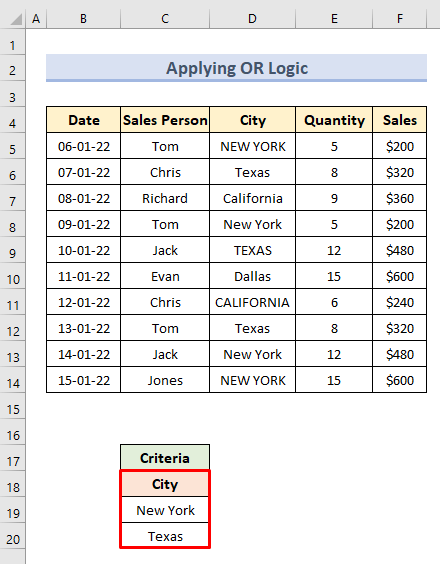
- ਸ਼ੁਰੂ ਵਿੱਚ, ਐਡਵਾਂਸਡ ਫਿਲਟਰ ਡਾਇਲਾਗ ਬਾਕਸ ਖੋਲ੍ਹੋ। ਹੇਠਾਂ ਦਿੱਤੀ ਮਾਪਦੰਡ ਰੇਂਜ ਇਨਪੁਟ ਕਰੋ:
ਸੂਚੀ ਰੇਂਜ: B4:F14
ਮਾਪਦੰਡ ਰੇਂਜ: C18:C20
- ਹਿੱਟ ਠੀਕ ਹੈ।
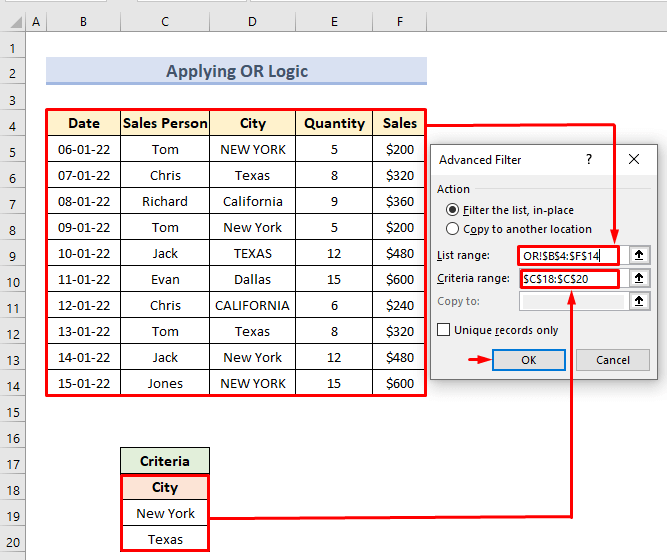
- ਅੰਤ ਵਿੱਚ, ਸਾਨੂੰ ਸਿਰਫ਼ ਸ਼ਹਿਰਾਂ ਨਿਊਯਾਰਕ<ਲਈ ਡੇਟਾਸੈਟ ਮਿਲਦਾ ਹੈ। 2> ਅਤੇ ਟੈਕਸਾਸ ।
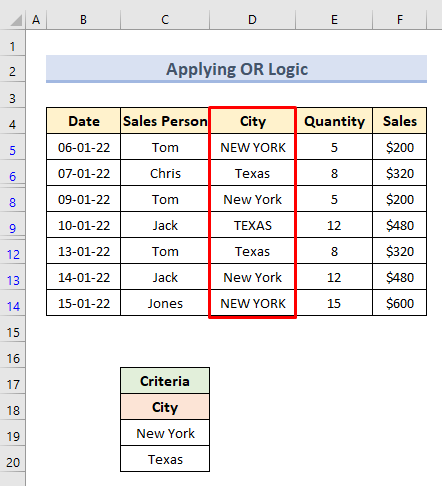
7. AND & ਜਾਂ ਮਾਪਦੰਡ ਰੇਂਜ ਦੇ ਤੌਰ 'ਤੇ ਤਰਕ
ਕਈ ਵਾਰ ਸਾਨੂੰ ਮਲਟੀਪਲ ਮਾਪਦੰਡਾਂ ਲਈ ਡੇਟਾ ਫਿਲਟਰ ਕਰਨ ਦੀ ਲੋੜ ਹੋ ਸਕਦੀ ਹੈ। ਉਸ ਸਥਿਤੀ ਵਿੱਚ, ਅਸੀਂ ਅਤੇ & ਦੇ ਸੁਮੇਲ ਦੀ ਵਰਤੋਂ ਕਰ ਸਕਦੇ ਹਾਂ। ਜਾਂ ਤਰਕ। ਅਸੀਂ ਦਿੱਤੇ ਗਏ ਮਾਪਦੰਡਾਂ ਦੇ ਅਧਾਰ 'ਤੇ ਹੇਠਾਂ ਦਿੱਤੇ ਡੇਟਾਸੈਟ ਤੋਂ ਡੇਟਾ ਐਕਸਟਰੈਕਟ ਕਰਾਂਗੇ। ਇਸ ਕਾਰਵਾਈ ਨੂੰ ਕਰਨ ਲਈ ਸਿਰਫ਼ ਹੇਠਾਂ ਦਿੱਤੇ ਕਦਮਾਂ ਨੂੰ ਕਰੋ:
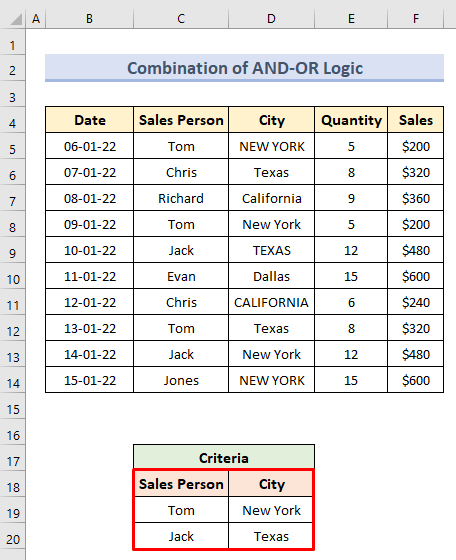
- ਪਹਿਲਾਂ, ਐਡਵਾਂਸਡ ਫਿਲਟਰ ਡਾਇਲਾਗ ਬਾਕਸ ਖੋਲ੍ਹੋ। ਹੇਠਾਂ ਦਿੱਤੇ ਮਾਪਦੰਡ ਚੁਣੋ:
ਸੂਚੀ ਸੀਮਾ: B4:F14
ਮਾਪਦੰਡ ਸੀਮਾ: C18:C20
- ਫਿਰ ਠੀਕ ਹੈ ਦਬਾਓ।
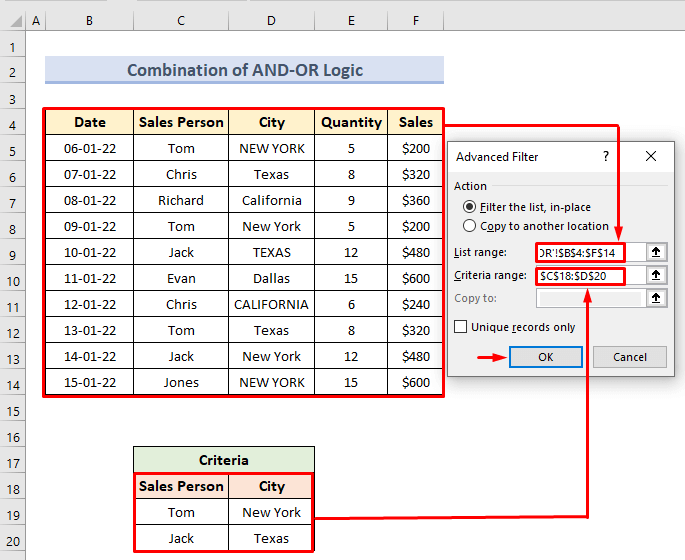
- ਇਸ ਲਈ, ਅਸੀਂ ਸਿਰਫ ਉਹ ਡੇਟਾਸੈਟ ਦੇਖ ਸਕਦੇ ਹਾਂ ਜੋ ਸਾਡੇ ਮਾਪਦੰਡਾਂ ਨਾਲ ਮੇਲ ਖਾਂਦਾ ਹੈ।
8. ਖਾਸ ਕਾਲਮਾਂ ਨੂੰ ਐਕਸਟਰੈਕਟ ਕਰਨ ਲਈ ਐਡਵਾਂਸਡ ਫਿਲਟਰ ਮਾਪਦੰਡ ਰੇਂਜ ਦੀ ਵਰਤੋਂ ਕਰਨਾ
ਇਸ ਉਦਾਹਰਨ ਵਿੱਚ, ਅਸੀਂ ਇੱਕ ਡੇਟਾਸੈਟ ਦੇ ਖਾਸ ਹਿੱਸਿਆਂ ਨੂੰ ਫਿਲਟਰ ਕਰਾਂਗੇ। ਫਿਲਟਰ ਕਰਨ ਤੋਂ ਬਾਅਦ ਅਸੀਂ ਫਿਲਟਰ ਕੀਤੇ ਹਿੱਸੇ ਨੂੰ ਦੂਜੇ ਕਾਲਮ ਵਿੱਚ ਭੇਜਾਂਗੇ। ਅਸੀਂ ਹੇਠਾਂ ਦਿੱਤੀ ਪ੍ਰਕਿਰਿਆ ਦੁਆਰਾ ਇਸ ਕਾਰਵਾਈ ਨੂੰ ਕਰਨ ਲਈ ਹੇਠਾਂ ਦਿੱਤੇ ਡੇਟਾਸੈਟ ਦੀ ਵਰਤੋਂ ਕਰਾਂਗੇ।
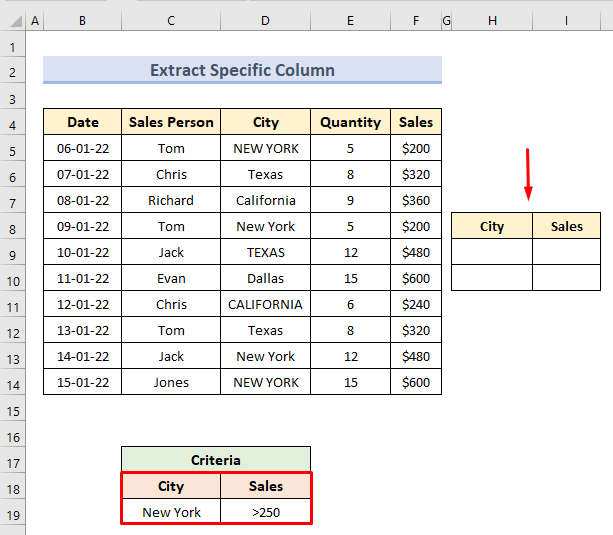
- ਪਹਿਲਾਂ, ਐਡਵਾਂਸਡ ਫਿਲਟਰ ਡਾਇਲਾਗ ਬਾਕਸ ਤੋਂ ਹੇਠਾਂ ਦਿੱਤੇ ਮਾਪਦੰਡ ਚੁਣੋ: 14>
- ਚੁਣੋ ਕਿਸੇ ਹੋਰ ਸਥਾਨ 'ਤੇ ਕਾਪੀ ਕਰੋ ਵਿਕਲਪ।
- ਇਨਪੁਟ ਰੇਂਜ H8:I10 ਵਿੱਚ ਕਾਪੀ ਕਰੋ।
- ਦਬਾਓ ਠੀਕ ਹੈ।
- ਇਸ ਲਈ, ਸਾਨੂੰ ਫਿਲਟਰ ਕੀਤਾ ਡੇਟਾ H8:I10 ਵਿੱਚ ਮਿਲਦਾ ਹੈ। ਸਾਡੇ ਮਾਪਦੰਡ ਦੇ ਅਨੁਸਾਰ।
- ਪਹਿਲਾਂ, 'ਇੱਕ ਹੋਰ ਵਰਕਸ਼ੀਟ-2' 'ਤੇ ਜਾਓ ਜਿੱਥੇ ਅਸੀਂ ਫਿਲਟਰ ਕਰਨ ਤੋਂ ਬਾਅਦ ਡੇਟਾ ਨੂੰ ਕਾਪੀ ਕਰਾਂਗੇ।
- ਅੱਗੇ, 'ਐਡਵਾਂਸਡ ਫਿਲਟਰ' ਡਾਇਲਾਗ ਬਾਕਸ ਖੋਲ੍ਹੋ।
- ਫਿਰ 'ਇਕ ਹੋਰ ਵਰਕਸ਼ੀਟ-1' 'ਤੇ ਜਾਓ। ਹੇਠਾਂ ਦਿੱਤੇ ਮਾਪਦੰਡ ਚੁਣੋ:
- ਹੁਣ, ਦੂਜੇ ਸਥਾਨ 'ਤੇ ਕਾਪੀ ਕਰੋ ਵਿਕਲਪ ਚੁਣੋ।
- ਇਸ ਤੋਂ ਬਾਅਦ, 'ਇਕ ਹੋਰ ਵਰਕਸ਼ੀਟ-2' 'ਤੇ ਜਾਓ। ਇਸ ਵਿੱਚ ਕਾਪੀ ਕਰੋ ਰੇਂਜ B2:C4 ਚੁਣੋ।
- ਠੀਕ ਹੈ ਦਬਾਓ।
- ਅੰਤ ਵਿੱਚ, ਅਸੀਂ ਫਿਲਟਰ ਕੀਤੇ ਡੇਟਾ ਨੂੰ 'ਇੱਕ ਹੋਰ ਵਰਕਸ਼ੀਟ-2' ਵਿੱਚ ਦੇਖ ਸਕਦੇ ਹਾਂ।
- ਸ਼ੁਰੂ ਵਿੱਚ, ਐਡਵਾਂਸਡ ਫਿਲਟਰ ਵਿੰਡੋ ਖੋਲ੍ਹੋ। ਮਾਪਦੰਡ ਚੁਣੋ
- ਅੱਗੇ, ਵਿਕਲਪ ਚੁਣੋ ਕਿਸੇ ਹੋਰ ਸਥਾਨ 'ਤੇ ਕਾਪੀ ਕਰੋ ।
- ਫਿਰ, ਇੰਪੁੱਟ ਕਾਪੀ ਕਰੋ ਰੇਂਜ H4:H8 ਦੇ ਰੂਪ ਵਿੱਚ।
- ਬਾਕਸ ਨੂੰ ਚੁਣੋ ਸਿਰਫ ਵਿਲੱਖਣ ਰਿਕਾਰਡ ।
- ਠੀਕ ਹੈ ਦਬਾਓ।
- ਅੰਤ ਵਿੱਚ, ਅਸੀਂ ਵਿਲੱਖਣ ਰਿਕਾਰਡ ਵਾਲੇ ਸ਼ਹਿਰਾਂ ਦੇ ਨਾਮ ਕੇਵਲ ਕਾਲਮ H ਵਿੱਚ ਦੇਖ ਸਕਦੇ ਹਾਂ।
- ਪਹਿਲਾਂ, ਸੈੱਲ C19 ਚੁਣੋ। ਹੇਠਾਂ ਦਿੱਤੇ ਫਾਰਮੂਲੇ ਨੂੰ ਸੰਮਿਲਿਤ ਕਰੋ:
ਸੂਚੀ ਰੇਂਜ: B4:F14
ਮਾਪਦੰਡ ਰੇਂਜ: C18:C20
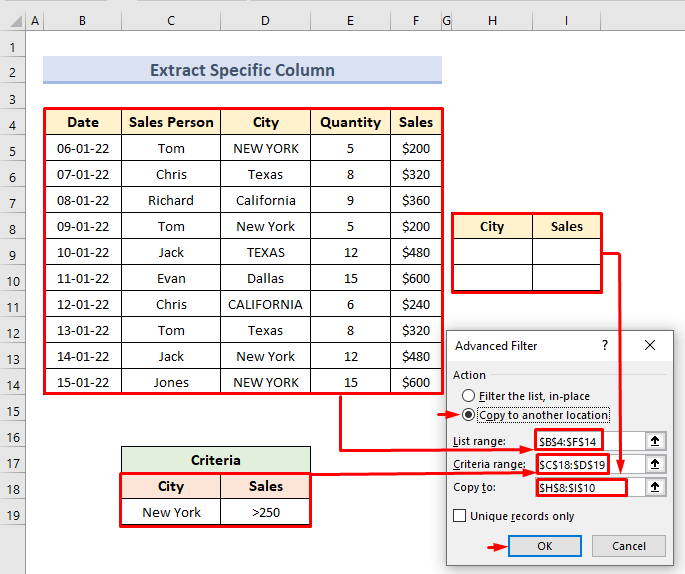
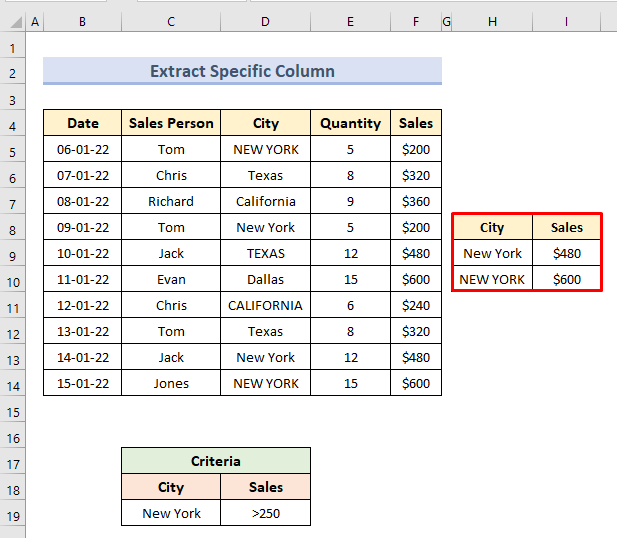
9. ਫਿਲਟਰ ਕਰਨ ਤੋਂ ਬਾਅਦ ਡੇਟਾ ਨੂੰ ਕਿਸੇ ਹੋਰ ਵਰਕਸ਼ੀਟ ਵਿੱਚ ਕਾਪੀ ਕਰੋ
ਇਸ ਉਦਾਹਰਨ ਵਿੱਚ, ਅਸੀਂ ਪਿਛਲੀ ਉਦਾਹਰਨ ਵਿੱਚ ਡੇਟਾ ਨੂੰ ਕਿਸੇ ਹੋਰ ਵਰਕਸ਼ੀਟ ਵਿੱਚ ਵੀ ਕਾਪੀ ਕਰਾਂਗੇ। ਅਸੀਂ ਇਸਨੂੰ ਉਸੇ ਵਰਕਸ਼ੀਟ ਵਿੱਚ ਕੀਤਾ ਹੈ। ਇਸਨੂੰ ਚਲਾਉਣ ਲਈ ਹੇਠਾਂ ਦਿੱਤੇ ਕਦਮਾਂ ਨੂੰ ਕਰੋ:
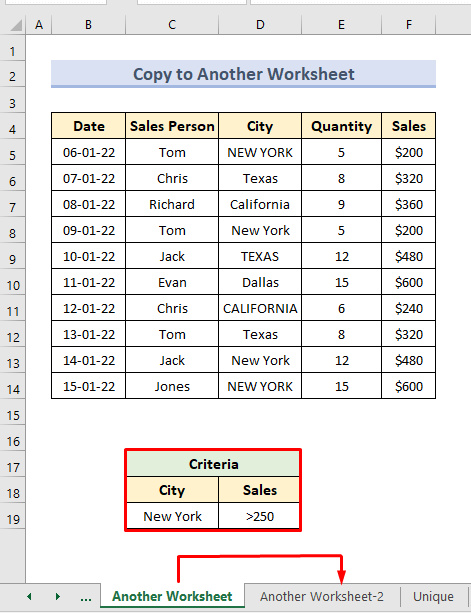
ਅਸੀਂ ਦੋ ਕਾਲਮ 'ਸ਼ਹਿਰ' ਦੇਖ ਸਕਦੇ ਹਾਂਅਤੇ 'ਵਿਕਰੀ' 'ਇੱਕ ਹੋਰ ਵਰਕਸ਼ੀਟ-2' ਵਿੱਚ।
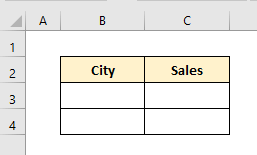
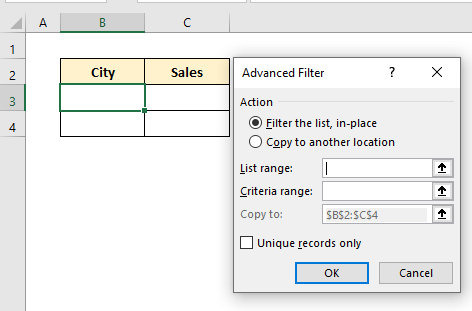
ਸੂਚੀ ਸੀਮਾ: B4:F14
ਮਾਪਦੰਡ ਸੀਮਾ: C18:C19
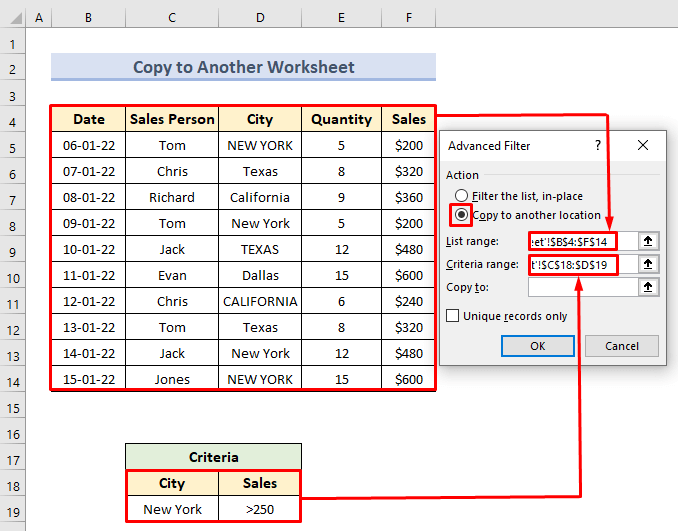
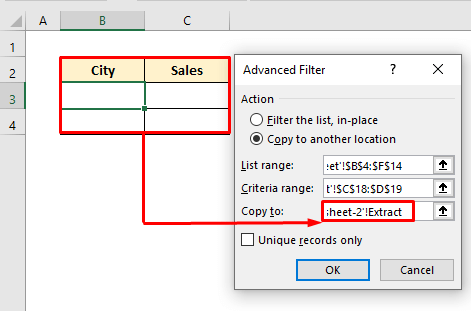
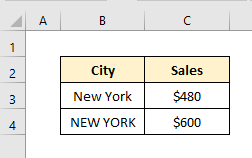
10. ਐਡਵਾਂਸਡ ਫਿਲਟਰ ਮਾਪਦੰਡ ਦੇ ਨਾਲ ਵਿਲੱਖਣ ਰਿਕਾਰਡਾਂ ਨੂੰ ਐਕਸਟਰੈਕਟ ਕਰੋ
ਇਸ ਸਥਿਤੀ ਵਿੱਚ, ਅਸੀਂ ਇੱਕ ਖਾਸ ਕਾਲਮ ਤੋਂ ਕੇਵਲ ਵਿਲੱਖਣ ਮੁੱਲਾਂ ਨੂੰ ਐਕਸਟਰੈਕਟ ਕਰਾਂਗੇ। ਹੇਠਾਂ ਦਿੱਤੇ ਡੇਟਾਸੇਟ ਤੋਂ, ਅਸੀਂ ਕਿਸੇ ਹੋਰ ਕਾਲਮ ਵਿੱਚ ਸ਼ਹਿਰਾਂ ਦੇ ਵਿਲੱਖਣ ਮੁੱਲਾਂ ਨੂੰ ਕੱਢਾਂਗੇ। ਬਸ ਇਹ ਕਦਮ ਚੁੱਕੋ:
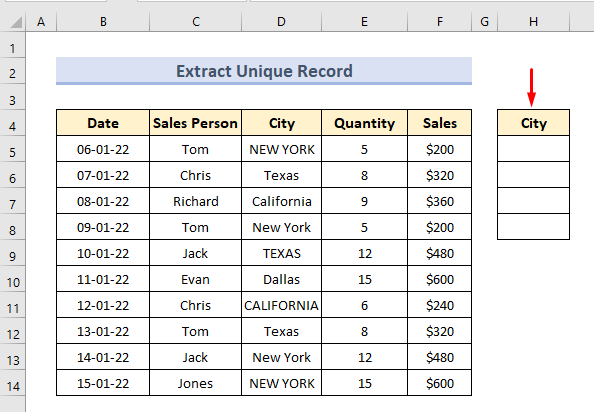
ਸੂਚੀ ਸੀਮਾ: D4:D14
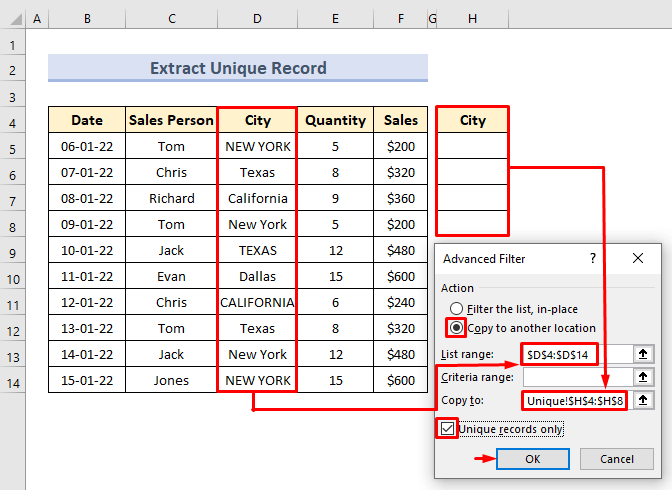
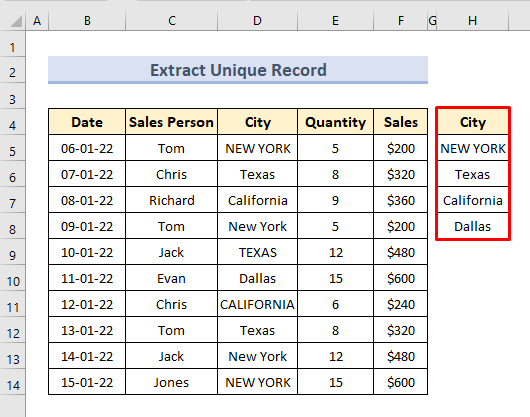
11. ਐਡਵਾਂਸਡ ਫਿਲਟਰ ਮਾਪਦੰਡ ਰੇਂਜ ਦੇ ਨਾਲ ਹਫਤੇ ਦੇ ਦਿਨ ਲੱਭੋ
ਅਸੀਂ ਲੱਭ ਸਕਦੇ ਹਾਂਐਡਵਾਂਸਡ ਫਿਲਟਰ ਮਾਪਦੰਡ ਰੇਂਜ ਦੇ ਨਾਲ ਹਫ਼ਤੇ ਦੇ ਦਿਨ। ਇੱਥੇ ਅਸੀਂ ਇਸ ਪ੍ਰਕਿਰਿਆ ਨੂੰ ਦਰਸਾਉਣ ਲਈ ਹੇਠਾਂ ਦਿੱਤੇ ਡੇਟਾਸੈਟ ਦੀ ਵਰਤੋਂ ਕਰਾਂਗੇ:
=AND(WEEKDAY(B5)1,WEEKDAY(B5)7) 52>
- ਅੱਗੇ, ਹੇਠਾਂ ਦਿੱਤੀ ਮਾਪਦੰਡ ਰੇਂਜ ਨੂੰ ਸੈੱਟ ਕਰੋ ਐਡਵਾਂਸਡ ਫਿਲਟਰ ਡਾਇਲਾਗ ਬਾਕਸ:
ਸੂਚੀ ਰੇਂਜ: B4:F14
ਮਾਪਦੰਡ ਰੇਂਜ: C18:C19
- ਠੀਕ ਹੈ ਦਬਾਓ।
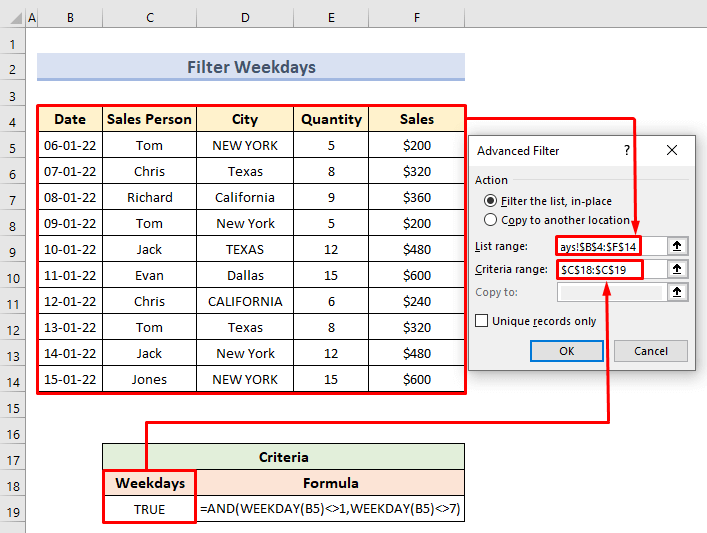
- ਅੰਤ ਵਿੱਚ, ਸਾਨੂੰ ਸਿਰਫ ਹਫਤੇ ਦੇ ਦਿਨਾਂ ਲਈ ਤਾਰੀਖ ਮੁੱਲ ਪ੍ਰਾਪਤ ਹੋਣਗੇ।
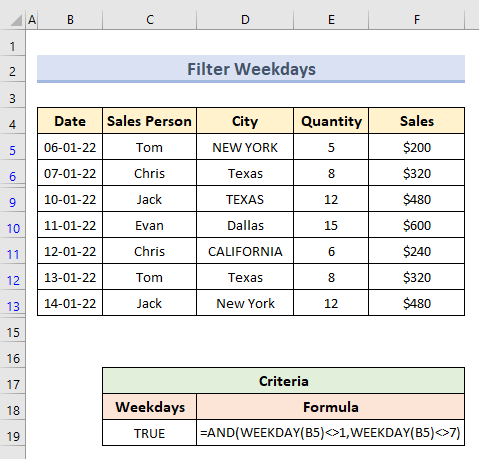
🔎 ਫ਼ਾਰਮੂਲਾ ਕਿਵੇਂ ਕੰਮ ਕਰਦਾ ਹੈ?
- WEEKDAY(B5)1: 1 ਦਰਸਾਉਂਦਾ ਹੈ ਐਤਵਾਰ। ਇਹ ਹਿੱਸਾ ਮਾਪਦੰਡ ਨਿਰਧਾਰਤ ਕਰਦਾ ਹੈ ਕਿ ਮਿਤੀ ਐਤਵਾਰ ਨਹੀਂ ਹੈ।
- WEEKDAY(B5)7: 7 ਦਰਸਾਉਂਦਾ ਹੈ ਐਤਵਾਰ। ਇਹ ਹਿੱਸਾ ਮਾਪਦੰਡ ਨਿਰਧਾਰਤ ਕਰਦਾ ਹੈ ਕਿ ਮਿਤੀ ਸ਼ਨੀਵਾਰ ਨਹੀਂ ਹੈ।
- ਅਤੇ(ਹਫ਼ਤੇ ਦਾ ਦਿਨ(ਬੀ5)1,ਹਫ਼ਤੇ ਦਾ ਦਿਨ(ਬੀ5)7): ਮਾਪਦੰਡ ਸੈੱਟ ਕਰੋ ਕਿ ਦਿਨ ਨਾ ਤਾਂ ਸ਼ਨੀਵਾਰ ਨਾ ਹੀ ਐਤਵਾਰ ਹੈ। .
12. ਵੀਕਐਂਡ ਲੱਭਣ ਲਈ ਐਡਵਾਂਸਡ ਫਿਲਟਰ ਲਾਗੂ ਕਰੋ
ਅਸੀਂ ਇੱਕ ਮਿਤੀ ਕਾਲਮ ਤੋਂ ਵੀਕਐਂਡ ਲੱਭਣ ਲਈ ਐਡਵਾਂਸਡ ਫਿਲਟਰ ਮਾਪਦੰਡ ਰੇਂਜ ਦੀ ਵਰਤੋਂ ਵੀ ਕਰ ਸਕਦੇ ਹਾਂ। ਆਓ ਦੇਖੀਏ ਕਿ ਹੇਠਾਂ ਦਿੱਤੇ ਡੇਟਾਸੇਟ ਦੀ ਵਰਤੋਂ ਕਰਕੇ ਇਸਨੂੰ ਕਿਵੇਂ ਕਰਨਾ ਹੈ:
- ਸ਼ੁਰੂ ਵਿੱਚ ਸੈੱਲ C19 ਦੀ ਚੋਣ ਕਰੋ। ਹੇਠਾਂ ਦਿੱਤੇ ਫਾਰਮੂਲੇ ਨੂੰ ਸੰਮਿਲਿਤ ਕਰੋ:
=OR(WEEKDAY(B5)=1,WEEKDAY(B5)=7) 11>
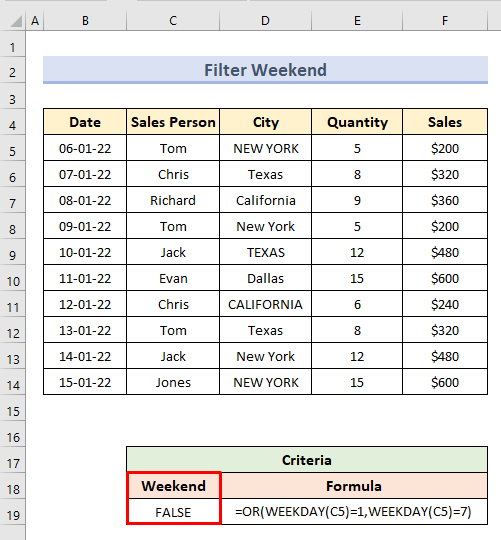
- ਅੱਗੇ, ਐਡਵਾਂਸਡ ਫਿਲਟਰ ਡਾਇਲਾਗ ਬਾਕਸ ਤੋਂ ਹੇਠਾਂ ਦਿੱਤੀ ਮਾਪਦੰਡ ਰੇਂਜ ਦੀ ਚੋਣ ਕਰੋ: 14>
- ਠੀਕ ਹੈ ਦਬਾਓ।
- ਇਸ ਲਈ, ਅਸੀਂ ਤਾਰੀਖ ਕਾਲਮ ਵਿੱਚ ਸਿਰਫ ਵੀਕਐਂਡ ਦੇ ਮੁੱਲ ਦੇਖ ਸਕਦੇ ਹਾਂ।
- ਪਹਿਲਾਂ, ਸੈੱਲ C19 ਚੁਣੋ। ਹੇਠਾਂ ਦਿੱਤੇ ਫਾਰਮੂਲੇ ਨੂੰ ਸੰਮਿਲਿਤ ਕਰੋ:
ਸੂਚੀ ਰੇਂਜ:B4:F14
ਮਾਪਦੰਡ ਰੇਂਜ: C18:C19
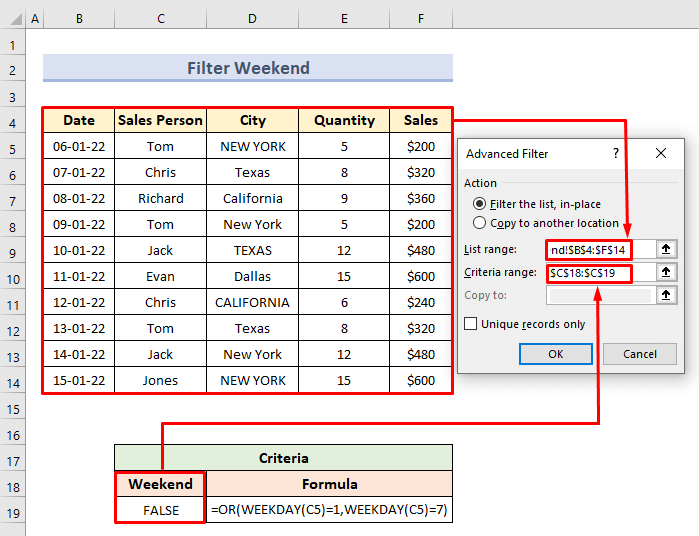
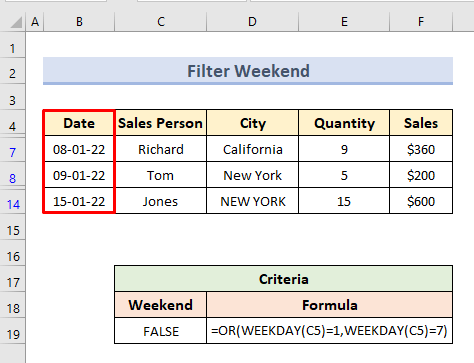
13. ਔਸਤ ਤੋਂ ਹੇਠਾਂ ਜਾਂ ਵੱਧ ਮੁੱਲਾਂ ਦੀ ਗਣਨਾ ਕਰਨ ਲਈ ਐਡਵਾਂਸਡ ਫਿਲਟਰ ਦੀ ਵਰਤੋਂ ਕਰੋ
ਇਸ ਭਾਗ ਵਿੱਚ, ਅਸੀਂ ਹੇਠਾਂ ਜਾਂ ਵੱਧ ਔਸਤ ਮੁੱਲ ਦੀ ਗਣਨਾ ਕਰਾਂਗੇ ਐਡਵਾਂਸਡ ਫਿਲਟਰ ਮਾਪਦੰਡ ਰੇਂਜ ਦੀ ਵਰਤੋਂ ਕਰਦੇ ਹੋਏ। ਇੱਥੇ ਅਸੀਂ ਸਿਰਫ਼ ਵਿਕਰੀ ਮੁੱਲ ਨੂੰ ਫਿਲਟਰ ਕਰਾਂਗੇ ਜੋ ਔਸਤ ਵਿਕਰੀ ਮੁੱਲ ਤੋਂ ਵੱਧ ਹੈ।
=E5>AVERAGE(E5:E14) 58>
- ਅੱਗੇ, ਐਡਵਾਂਸਡ ਖੋਲ੍ਹੋ ਫਿਲਟਰ ਡਾਇਲਾਗ ਬਾਕਸ। ਹੇਠਾਂ ਦਿੱਤੀ ਮਾਪਦੰਡ ਰੇਂਜ ਇਨਪੁਟ ਕਰੋ:
ਸੂਚੀ ਰੇਂਜ: B4:F14
ਮਾਪਦੰਡ ਰੇਂਜ: C18:C19
<11 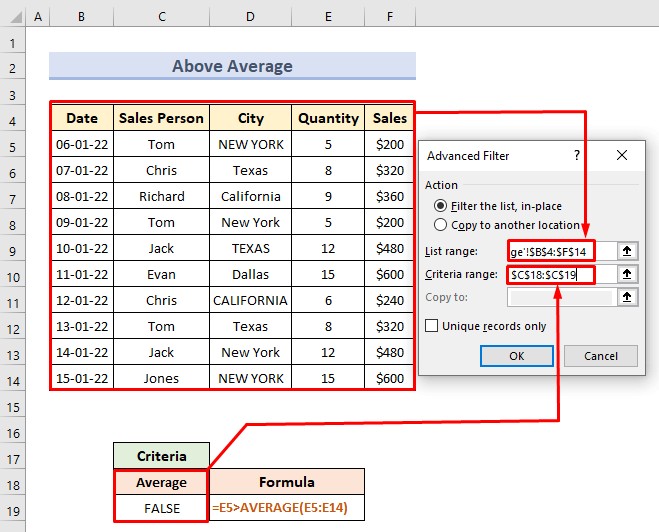
- ਇਸ ਲਈ, ਸਾਨੂੰ ਔਸਤ ਮੁੱਲ ਤੋਂ ਵੱਧ ਵਿਕਰੀ ਮੁੱਲ ਲਈ ਸਿਰਫ਼ ਡੇਟਾਸੈਟ ਮਿਲਦਾ ਹੈ।
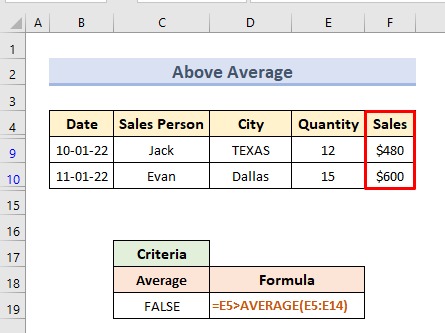
14. ਖਾਲੀ ਸੈੱਲਾਂ ਨੂੰ ਜਾਂ ਤਰਕ ਨਾਲ ਫਿਲਟਰ ਕਰਨਾ
ਜੇਕਰ ਸਾਡੇ ਡੇਟਾਸੈਟ ਵਿੱਚ ਖਾਲੀ ਸੈੱਲ ਹਨ, ਤਾਂ ਅਸੀਂ ਦੀ ਵਰਤੋਂ ਕਰਕੇ ਖਾਲੀ ਸੈੱਲਾਂ ਨੂੰ ਕੱਢ ਸਕਦੇ ਹਾਂ। ਐਡਵਾਂਸਡ ਫਿਲਟਰ ।
ਸਾਡੇ ਕੋਲ ਹੇਠਾਂ ਦਿੱਤਾ ਡੇਟਾਸੈਟ ਹੈ। ਡੇਟਾਸੈਟ ਵਿੱਚ ਖਾਲੀ ਸੈੱਲ ਹੁੰਦੇ ਹਨ। ਅਸੀਂ ਹੇਠਾਂ ਦਿੱਤੇ ਫਾਰਮੂਲੇ ਦੀ ਵਰਤੋਂ ਕਰਕੇ ਮਾਪਦੰਡ ਨਿਰਧਾਰਤ ਕੀਤੇ ਹਨ:
=B5="" 61>
- ਪਹਿਲਾਂ, 'ਤੇ ਜਾਓ। ਐਡਵਾਂਸਡ ਫਿਲਟ r ਡਾਇਲਾਗ ਬਾਕਸ। ਹੇਠਾਂ ਦਿੱਤੇ ਮਾਪਦੰਡਾਂ ਨੂੰ ਇਨਪੁਟ ਕਰੋ:
ਸੂਚੀ ਸੀਮਾ: B4:F14
ਮਾਪਦੰਡ ਸੀਮਾ: C17:C22
- ਠੀਕ ਹੈ ਦਬਾਓ।

